Cara Menyiarkan ke LinkedIn Live
Diterbitkan: 2019-05-01Ingin Streaming Langsung ke audiens Anda di LinkedIn?
...Ke Halaman atau Profil Perusahaan Anda?
...Menggunakan Mac atau PC Anda?
Menyusul dari Facebook, YouTube, Instagram dan Twitter, pada 22 Februari 2019, LinkedIn meluncurkan layanan video langsungnya sendiri - LinkedIn Live.
LinkedIn telah mengambil waktu. Facebook meluncurkan Facebook Live ke sejumlah selebritas terbatas pada Agustus 2015 sebelum memperluasnya ke pengguna iPhone AS pada Januari 2016. Karena saya adalah pengguna Android pada saat itu dan tinggal di Inggris, saya harus menunggu beberapa saat lagi, dan di Mei 2016 Saya diminta untuk menulis artikel tentang Cara Menyiarkan dari Komputer Anda ke Facebook Live. Artikel itu telah memiliki lebih dari 6 juta tampilan halaman sejak saat itu.
Jawaban Twitter untuk Live Video, Periscope diluncurkan pada Maret 2015 dan Instagram Live diluncurkan pada 21 November 2016. Dan YouTube telah menawarkan Live Streaming sejak 2011.
Tetapi sementara kami harus menunggu, LinkedIn diam-diam mengamati dan belajar dari kesalahan yang dibuat oleh penyedia lain. Jika Anda pernah bermain dengan Facebook Live, misalnya, Anda tahu bagaimana buggy dan kikuknya bahkan sampai hari ini.
Saya biasanya tidak mencoba memprediksi apa yang akan terjadi di dunia media sosial. Tetapi tahun lalu, saya memprediksi bahwa LinkedIn akan meluncurkan LinkedIn Live pada tahun 2019 - baik di blog ContentCal maupun di Alam Semesta Streaming Langsung Ross Brand dan itu memang terjadi!
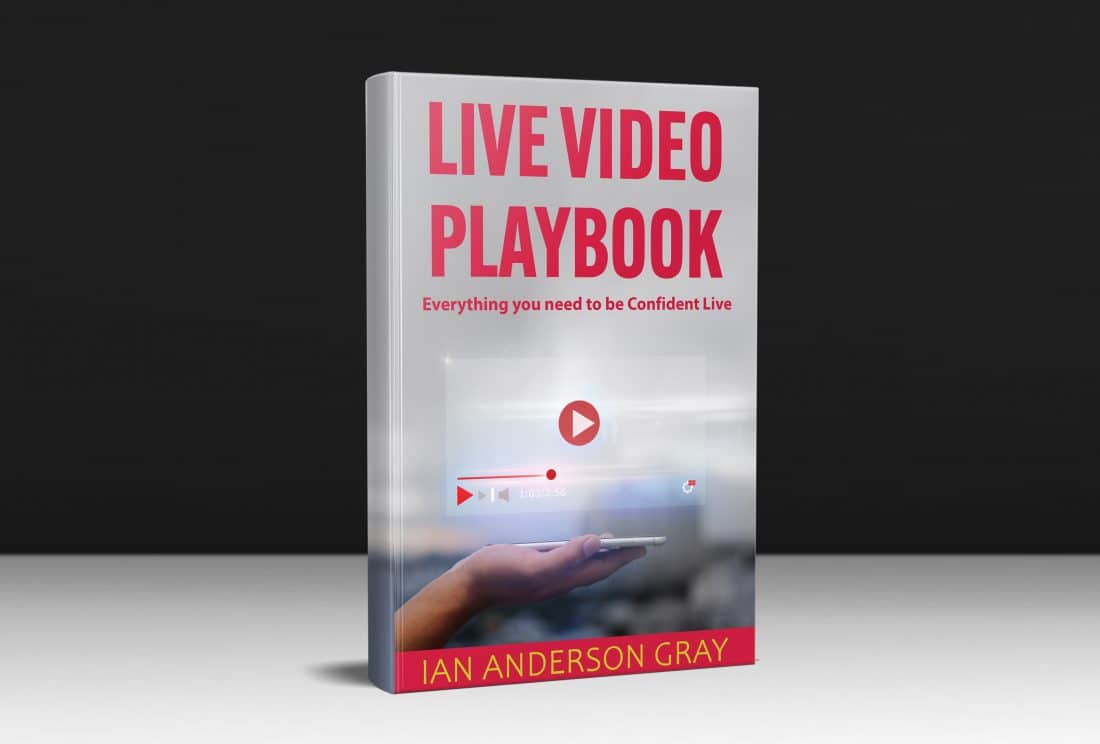
Panduan komprehensif setebal 135 halaman tentang cara menyiarkan langsung dengan percaya diri dan profesional dari komputer Anda.
Perlengkapan video langsung teratas (kamera, mikrofon, lampu, layar)
Perbandingan dan ulasan mendalam tentang alat streaming video langsung terbaik
Dan banyak lagi!
Harga Peluncuran Earlybird Spesial $19 (Pengunduhan PDF Cepat)
(biasanya $29)

Awalnya, ketika LinkedIn live diluncurkan, itu diluncurkan ke sekelompok kecil influencer terpilih di seluruh dunia. Aku menyiapkan diriku untuk menunggu lama.
Tapi, luar biasa saya diberi akses ke LinkedIn Live tak lama setelah itu. Mengatakan bahwa saya senang adalah pernyataan yang meremehkan.
Beberapa tahun kemudian, LinkedIn Live masih dalam versi beta, tetapi telah diluncurkan ke lebih banyak orang. Panduan ini sering diperbarui dan ada di sini untuk membantu Anda memulai sendiri.
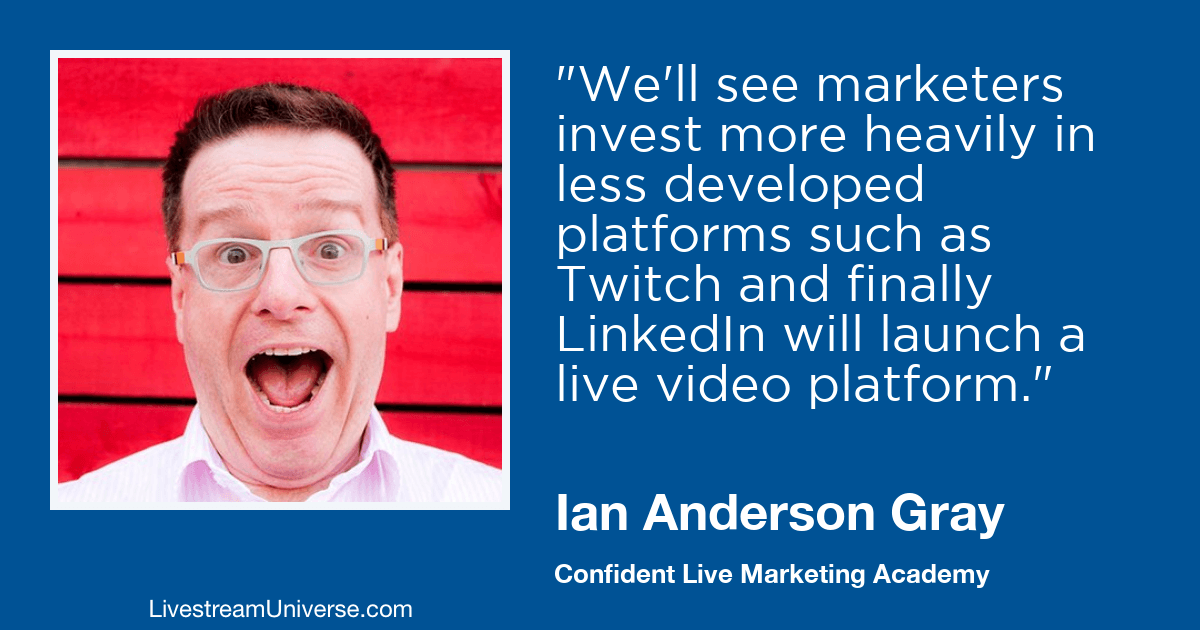
Spesifikasi Teknologi Langsung LinkedIn
Jika Anda tidak tertarik dengan hal-hal yang lebih culun, silakan sampaikan bagian ini. Tapi saya masih berpikir penting untuk memahami beberapa hal ini. LinkedIn Live memang memiliki beberapa batasan - Anda tidak dapat melakukan streaming selamanya, dan Anda belum dapat melakukan streaming dalam 4K. Dan spesifikasi teknis yang sebenarnya akan sangat bergantung pada alat yang Anda gunakan untuk melakukan streaming ke LinkedIn. Ini adalah spesifikasi yang dinyatakan LinkedIn.
- Durasi: 4 Jam (Maksimum)
- Rasio Aspek: 16:9 saja (saat ini Anda tidak dapat melakukan video persegi atau potret)
- Resolusi: 1080p (maksimum)
- Kecepatan Bingkai: 30 fps (maksimum)
- Bingkai Kunci: setiap 2 detik (60 bingkai)
- Kecepatan bit (video): 6mbps (maksimum)
- Bitrate (audio): 128kbps dan 48khz sample rate
- Pengkodean: video H264, audio AAC
- Protokol: RTMP atau RTMPS (RTMPS aman lebih disukai)
Batasan Langsung LinkedIn Saat Ini
Saat ini, ada beberapa batasan dengan LinkedIn Live beta.
#1 Hanya Undangan
Saat ini, LinkedIn Live dalam versi beta tertutup sementara mereka menyelesaikan bug apa pun. Ini hanya tersedia untuk sekelompok kecil orang. Sejujurnya, saya mengerti bahwa ini membuat frustrasi. Itu berarti melamar dan menunggu, dan kebanyakan dari kita tidak suka menunggu! Saya akan membagikan bagaimana Anda dapat mendaftar lebih jauh di artikel ini. Mudah-mudahan, LinkedIn akan segera meluncurkan ini ke lebih banyak pengguna.
#2 Anda harus menggunakan Alat Pihak Ketiga
Satu-satunya cara untuk menyiarkan ke LinkedIn Live adalah melalui alat streaming langsung pihak ketiga. Anda tidak dapat melakukan streaming dari web atau aplikasi seluler LinkedIn.
- Restream (Rekomendasi teratas saya. PC/Mac. Aplikasi web atau gunakan dengan aplikasi lain)
- Ecamm Live (khusus Mac. Tidak memiliki integrasi komentar LinkedIn Live. Saya sarankan Anda menggunakan dengan Restream)
- StreamYard (aplikasi Web PC/Mac.)
- Telestream Wirecast (PC & Mac)
- SwitcherStudio (khusus iOS)
- Sosial (Mac & PC)
- Wowza
Restream memiliki versi gratis, tetapi alat lainnya tidak gratis. Beberapa aplikasi berbayar menawarkan uji coba gratis. LinkedIn sekarang memungkinkan Anda melakukan streaming melalui alat apa pun menggunakan RTMP.
Pembaruan
Dulu tidak mungkin menjadwalkan LinkedIn Lives Anda. Tapi sekarang Anda bisa. Postingan akan dibuat setelah Anda menjadwalkan LinkedIn Live Anda. Gambar placeholder kemudian akan menjadi video setelah Anda mulai menyiarkan.
Dulu juga tidak mungkin melakukan streaming ke LinkedIn Live melalui RTMP. Tapi sekarang ada LinkedIn Live Dashboard jika Anda memiliki akses.
Apa yang Hebat tentang LinkedIn Live
Sejauh ini, saya sangat terkesan dengan kualitas dan kekuatan LinkedIn Live. Mereka benar-benar memikirkannya, terinspirasi dari platform lain (serta belajar dari kesalahan mereka) dan saya sangat senang karenanya.
#1 Anda dapat Berinteraksi dengan Koneksi Anda dengan Cara yang Otentik
Ini dia... menggunakan kata "keaslian" lagi. Tapi itu benar. LinkedIn adalah jaringan sosial profesional, tetapi itu tidak berarti kita harus menjadi perusahaan dan membosankan di LinkedIn. Video dan cerita sudah meledak di LinkedIn - tetapi ini semua adalah format komunikasi satu arah. Ya, koneksi kami dapat berkomentar, menyukai, dan membagikan postingan kami - tetapi mereka tidak dapat berinteraksi dengan cara yang sama seperti yang mereka lakukan dengan video langsung. Dan yang lebih penting - kami dapat menanggapi komentar tersebut secara langsung! Kami dapat menjawab pertanyaan mereka dan bahkan membawa mereka ke video langsung sebagai tamu kami. Itu hal yang menarik.
Itu berarti kita dapat berhenti berusaha untuk menjadi sempurna dan berinteraksi dengan koneksi kita secara manusiawi - menjadi rentan dan otentik. Itu sebenarnya yang diinginkan orang.
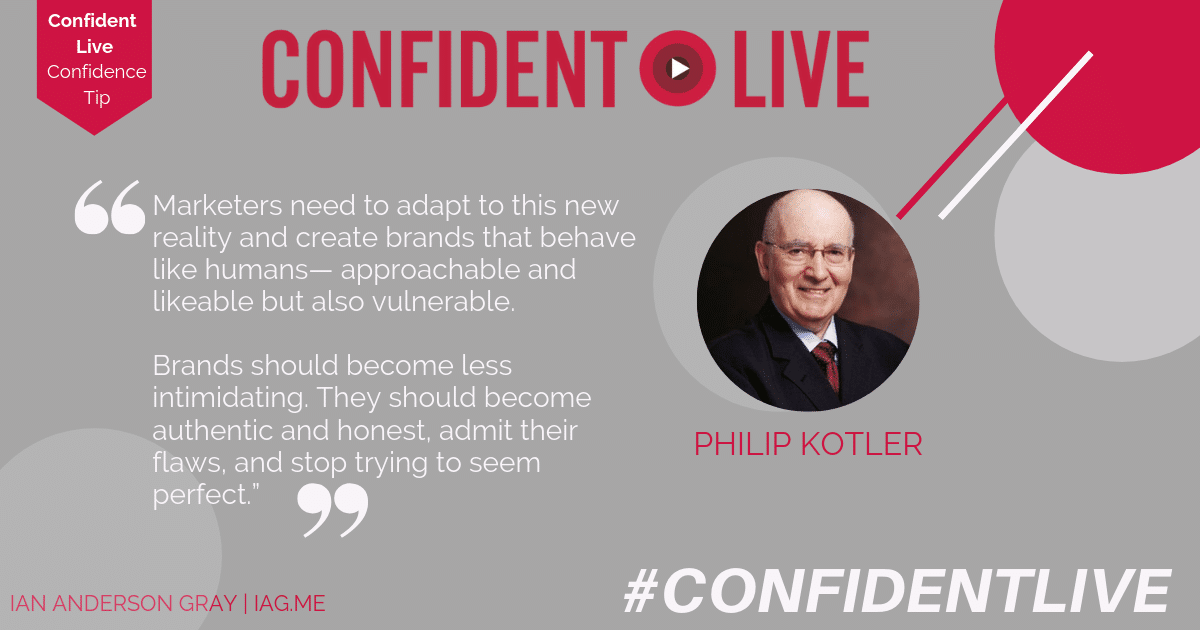
#2 Kualitas Videonya Sangat Bagus
Sejauh ini saya hanya menguji streaming dalam 720p (bukan full HD), tetapi kualitas videonya sangat tajam. Kualitas Facebook Live sama sekali tidak sebagus ini - jauh lebih pixelated dengan banyak kompresi yang terjadi. Ini akan sempurna untuk presentasi yang lebih detail dan berbagi slide dengan teks.
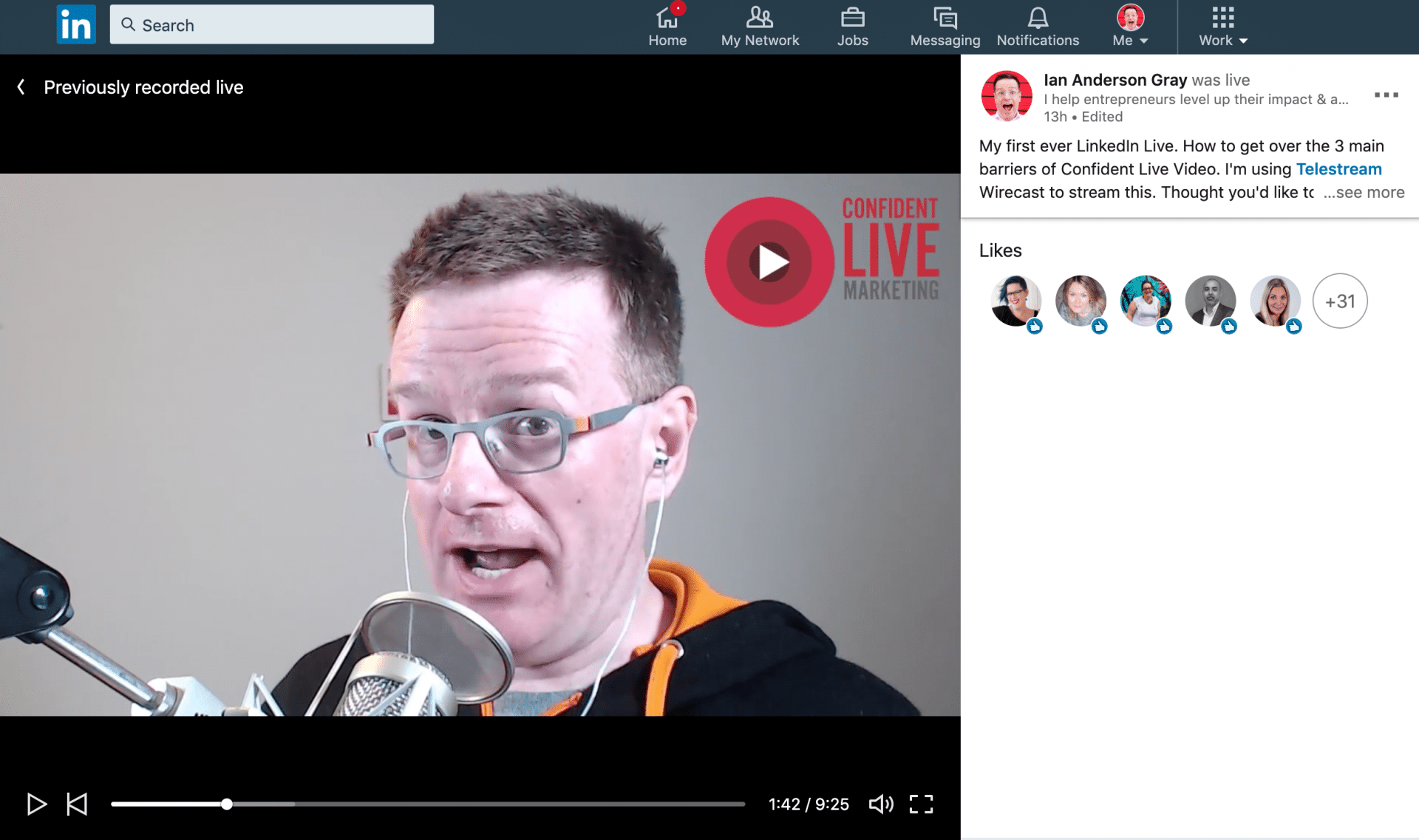
#3 Komentar & Reaksi Mirip dengan Facebook Live
Saat ini, jika Anda ingin melihat komentar dan reaksi di LinkedIn Livestreams Anda, Anda harus melihatnya di ponsel atau komputer Anda. Sebelum Anda ditayangkan, buka profil LinkedIn Anda, lalu klik "Lihat semua aktivitas" di bawah Artikel & aktivitas dan terakhir klik "postingan". Sekitar 10 detik setelah Anda melakukan siaran langsung, muat ulang halaman ini dan Anda akan melihat siaran langsung LinkedIn Anda di bagian atas. LinkedIn menampilkan berapa banyak pemirsa langsung yang Anda miliki dan menunjukkan komentar dan reaksi langsung.
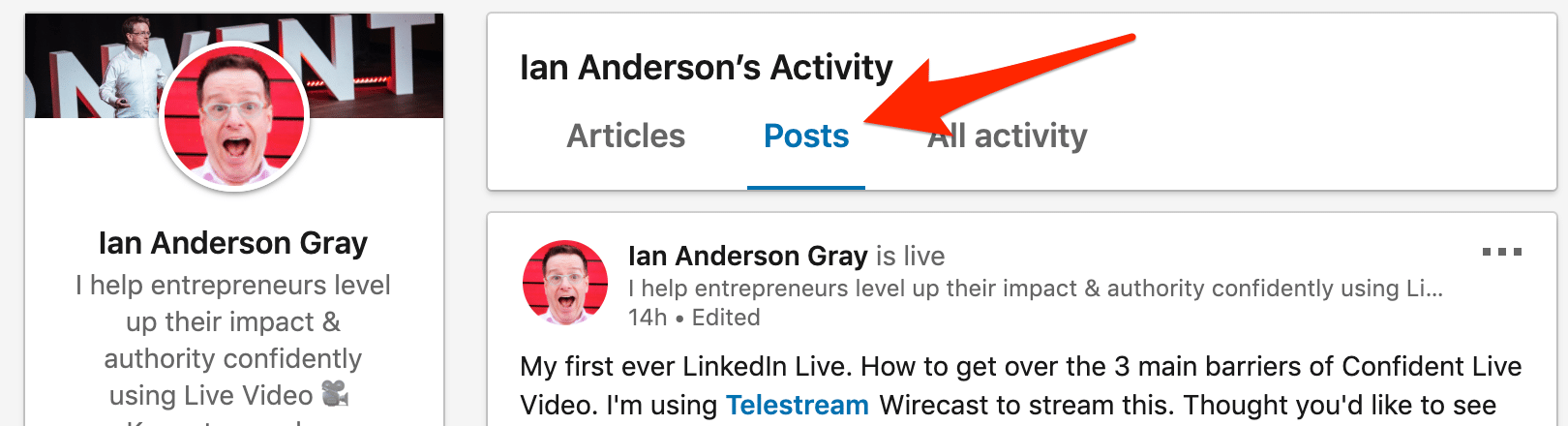
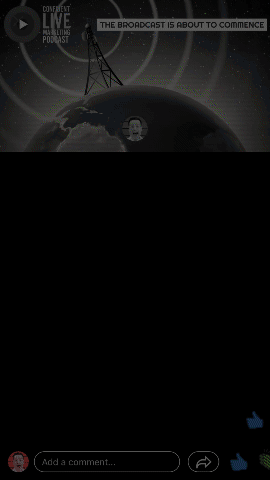
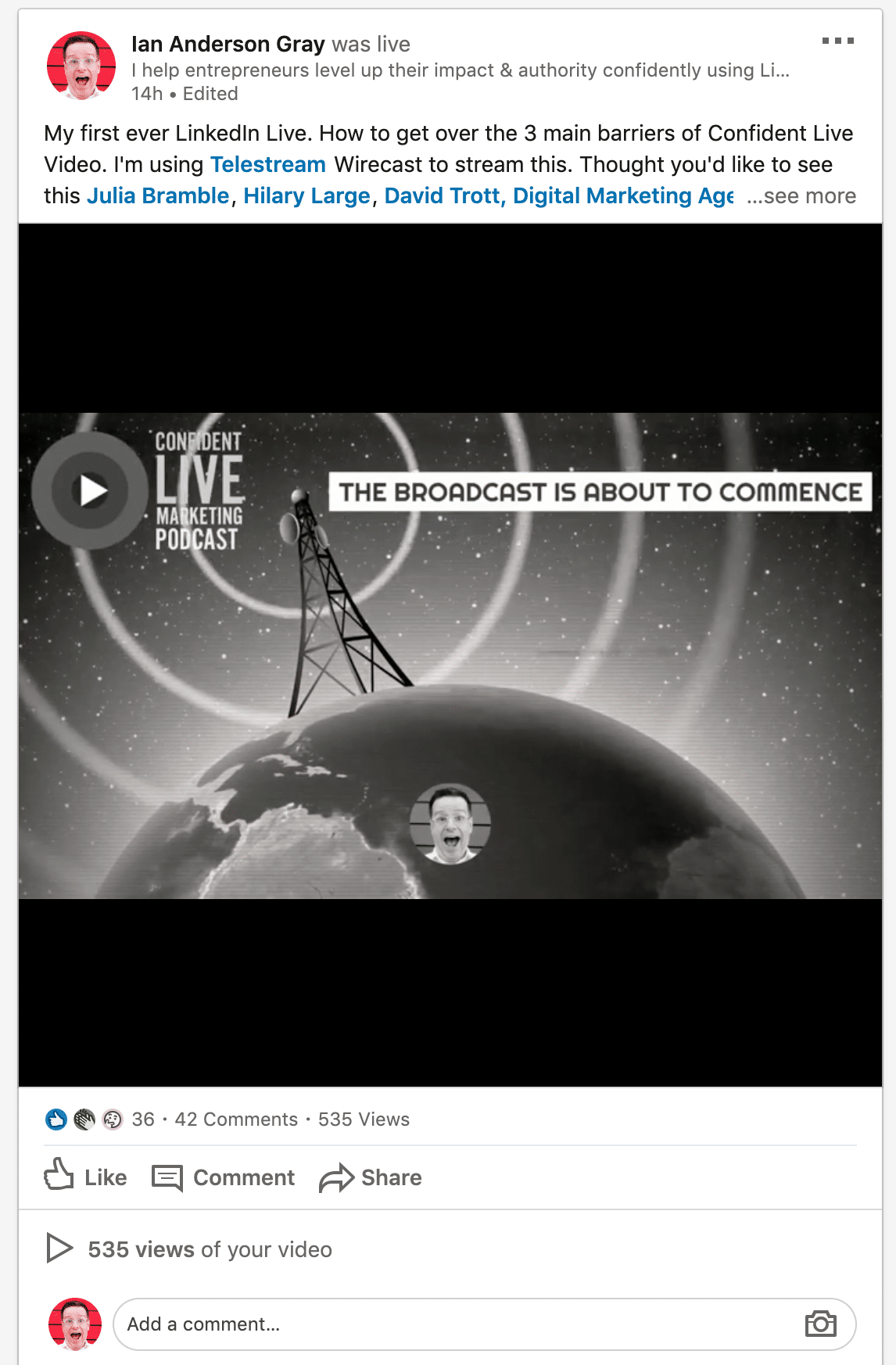
LinkedIn memang menyediakan komentar berulir - sehingga Anda dapat membalas komentar individu. Setelah Anda selesai menyiarkan, Anda dapat mengedit teks posting Anda (dan menandai orang-orang jika Anda mau).
Anda juga dapat melihat berapa banyak komentar, penayangan video Anda, dan jumlah reaksi dari reaksi.
Dan itu membawa ke reaksi LinkedIn Live... Mereka sedikit berbeda dengan Facebook.
Dan itu membawa ke reaksi LinkedIn Live... Mereka sedikit berbeda dengan Facebook.

Saat ini ada 5 reaksi:





LinkedIn Live Larangan!
LinkedIn Live masih baru, dan aturannya dapat berubah sewaktu-waktu.
Saat ini, LinkedIn TIDAK ingin Anda melakukan salah satu hal berikut:
- Tidak ada penjualan layanan atau materi promosi yang berlebihan
- Tidak ada aliran pendek. Kurang dari 10-15 menit harus disediakan untuk video asli
- Tidak ada logo/grafik layar penuh (logo kecil di pojok boleh saja)
- Tidak ada layar "segera dimulai" yang membuat audiens Anda menunggu - maksimal 1-2 menit
- Tidak ada konten yang tidak profesional. Semua konten dapat dilihat oleh publik.
- Tidak ada streaming yang direkam sebelumnya. Semua streaming harus live dan real-time
- Tidak ada pembicaraan tentang menggunakan LinkedIn di LinkedIn!
Cara Mendaftar ke LinkedIn Live
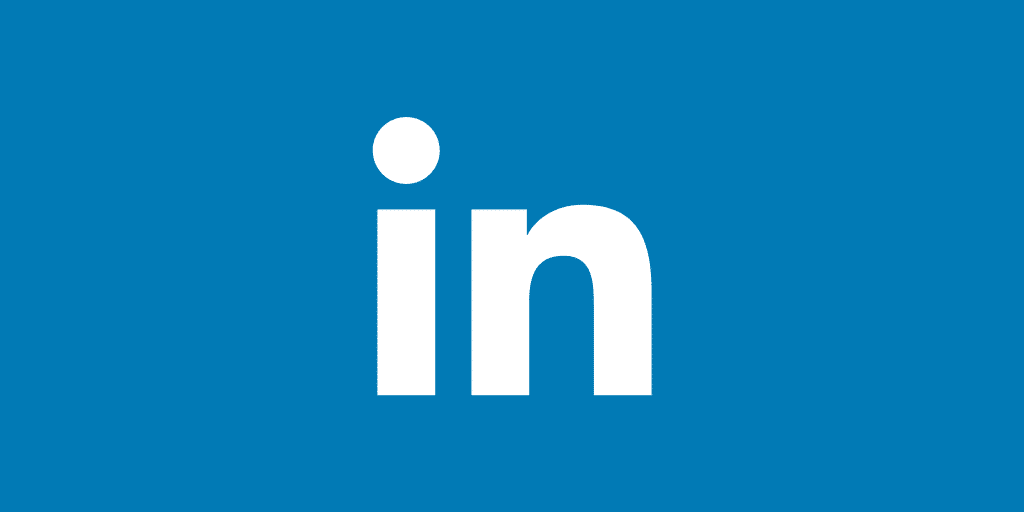
Ketika Facebook Live diluncurkan, Facebook awalnya meluncurkannya ke sekelompok kecil selebriti selama periode beta. Akhirnya, mereka memperluasnya lebih lanjut di tahun yang sama.
LinkedIn melakukan hal yang sama. Pada akhir Februari, LinkedIn Live diluncurkan ke sekelompok influencer terpilih - terutama di AS. Sisanya dari kami harus menunggu. Perlahan, LinkedIn memperluas peluncurannya. Untuk saat ini, satu-satunya cara untuk masuk daftar tunggu adalah dengan mendaftar.
Untungnya, ada formulir aplikasi yang tersedia untuk umum. Dalam kata-kata LinkedIn ...
Untuk meminta menjadi penyiar video langsung, silakan isi aplikasi. Saat ini kami sedang menguji coba streaming video langsung dengan beberapa penyiar, sehingga fitur tersebut saat ini tidak tersedia untuk semua anggota.
Sebelum Anda mendaftar, ingatlah bahwa Anda hanya dapat melakukan streaming langsung ke LinkedIn melalui alat pihak ke-3 - dan ini tidak gratis.
Anda juga harus memilih apakah Anda ingin menyiarkan ke profil pribadi Anda atau salah satu halaman perusahaan Anda.
Anda dapat menemukan formulir aplikasi untuk LinkedIn Live di sini.
Terakhir, LinkedIn menyatakan bahwa pengajuan tidak menjamin penerimaan. Jika aplikasi Anda diterima, mereka akan menghubungi Anda dengan informasi lebih lanjut.
Cara Menyiarkan ke LinkedIn Live
Setelah Anda diterima di LinkedIn Live beta, Anda sekarang siap untuk menyiarkan.
Anda harus memilih salah satu dari lima alat untuk melakukan streaming ke LinkedIn Live. Salah satunya adalah aplikasi web, StreamYard, yang berjalan melalui browser Anda. Tiga adalah alat desktop - Wirecast, Socialive dan Wowza. SwitcherStudio adalah platform video langsung seluler untuk perangkat iOS. Dan Restream adalah layanan multistreaming yang berjalan di browser Anda dan memungkinkan Anda melakukan streaming ke beberapa layanan secara bersamaan. Baru-baru ini Restream telah meluncurkan fitur Studio mereka yang memungkinkan Anda untuk menyiarkan langsung dari browser Anda dengan tamu, komentar, dan lainnya.
Saya akan membahas cara menghubungkan dan menyiarkan ke LinkedIn Live dari beberapa platform ini.
Streaming ulang
halaman sungai
siaran langsung
Studio Pengalih
#1 Streaming Ulang
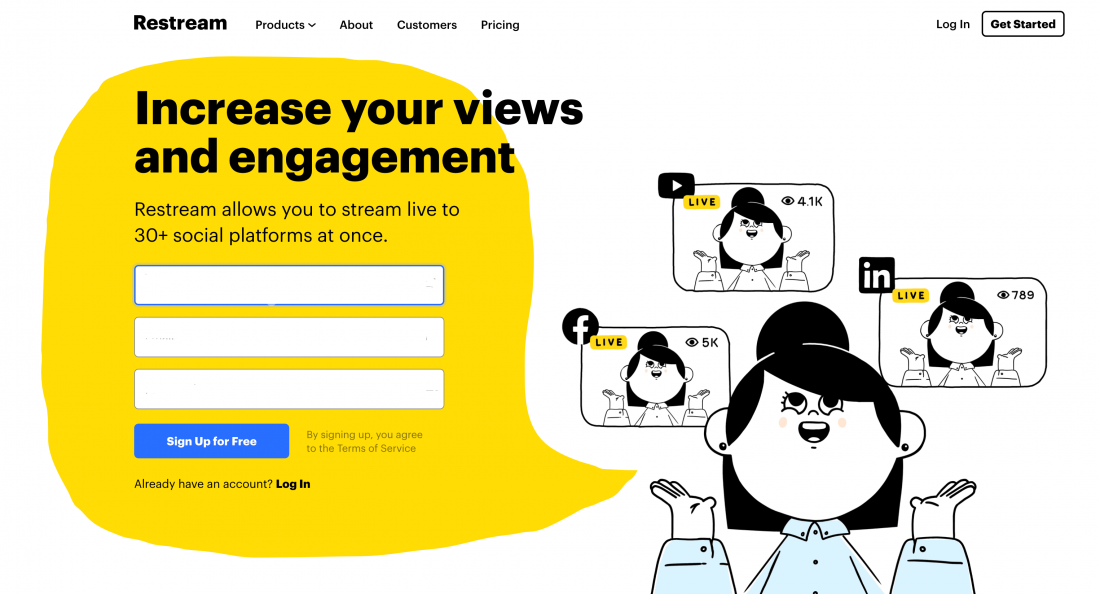
Saya telah menggunakan Restream selama bertahun-tahun, tetapi baru-baru ini saya memutuskan untuk menambahkan Restream ke Live Video Studio saya. Secara tradisional Restream adalah layanan multicasting (atau multistreaming). Ini memungkinkan Anda melakukan streaming ke lebih dari 30 tujuan sekaligus. Jadi, misalnya, dengan streaming ke Restream, Anda dapat menyiarkan ke Facebook Live DAN YouTube Live secara bersamaan. Atau bahkan Facebook, Twitch, YouTube, Periscope, VK, dan LinkedIn Live secara bersamaan!
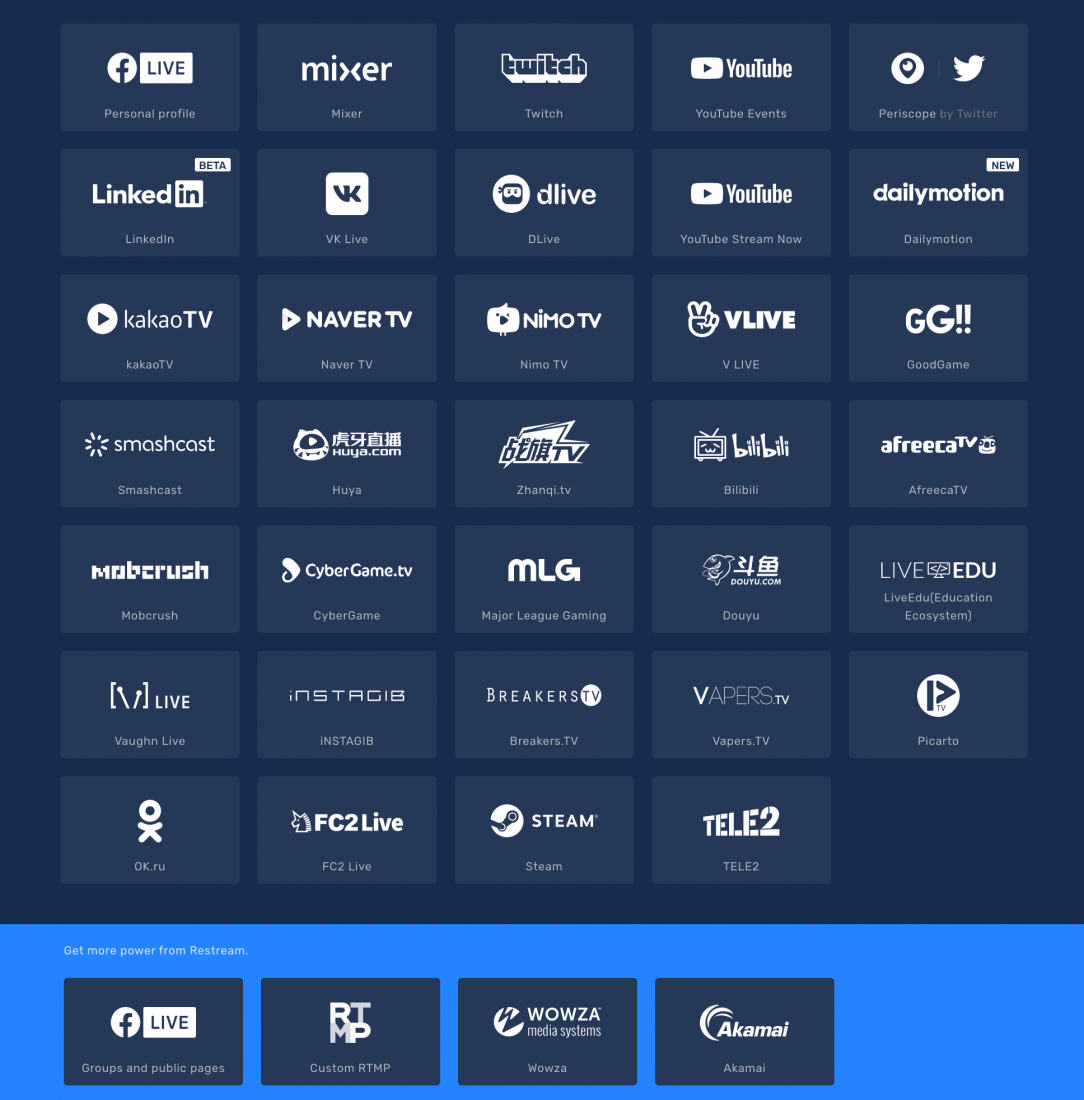
Dengan layanan multicasting Restream, Anda dapat menyiarkan dari alat streaming video langsung ke Restream, dan Restream akan menangani multicasting Anda untuk Anda.
Tetapi Restream kini telah meluncurkan Restream Studio yang memungkinkan Anda melakukan streaming langsung dari browser Anda. Anda dapat melakukan multicast ke lebih dari 30 tujuan, melihat dan menyorot komentar, mendatangkan tamu, dan menambahkan gambar di layar.
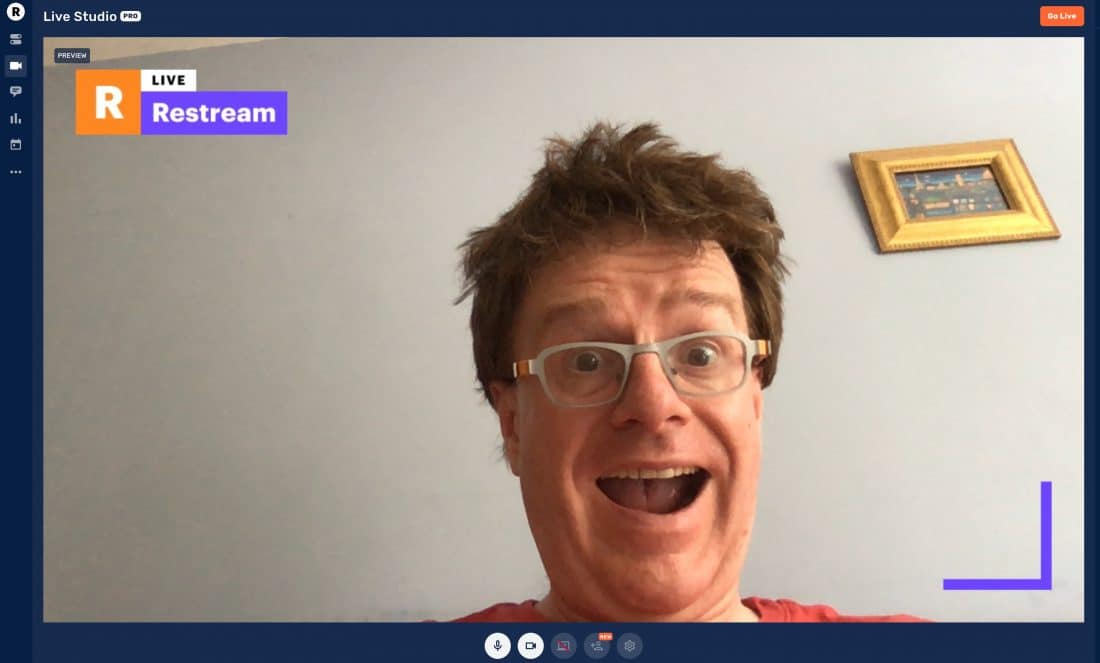
Untuk mulai menggunakan LinkedIn, Anda harus menambahkannya sebagai tujuan dalam LinkedIn. Dengan asumsi Anda memiliki akses ke LinkedIn Live, itu sangat mudah. Cukup klik "tambah tujuan" dan kemudian pilih LinkedIn Live:
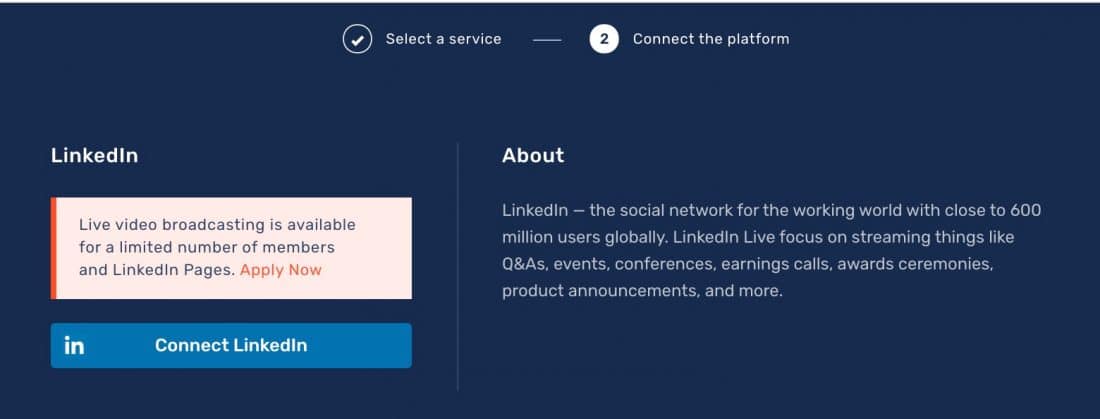
Setelah Anda selesai melakukannya, Anda harus memilih antara streaming dari alat lain ke Restream, atau streaming langsung dari Restream Studio.
Keuntungan menggunakan alat lain seperti Ecamm Live adalah Anda memiliki kontrol lebih besar atas tampilan dan nuansa, dan dapat membuat siaran yang benar-benar profesional. Untuk melakukan ini, masukkan url streaming dan kunci streaming ke alat Anda. Atau jika ada integrasi langsung (seperti di Ecamm Live), Anda bisa langsung terhubung ke Restream.
Setelah Restream mulai menerima streaming, Anda dapat mengaktifkan LinkedIn Live.
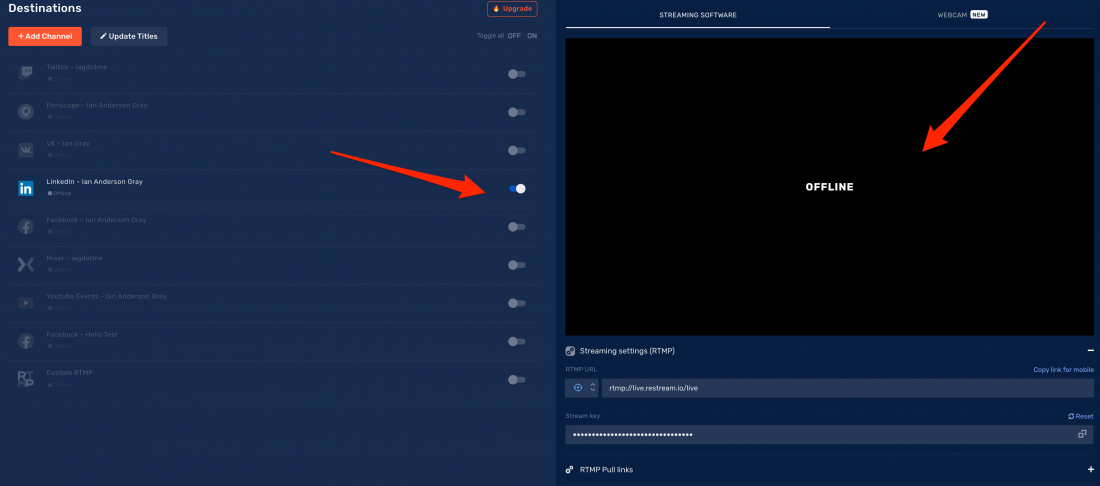
Jika Anda menggunakan studio, cukup atur webcam dan mikrofon Anda dan overlay apa pun yang Anda inginkan. Kemudian dalam pengaturan, pilih LinkedIn Live dan masukkan judul dan deskripsi:
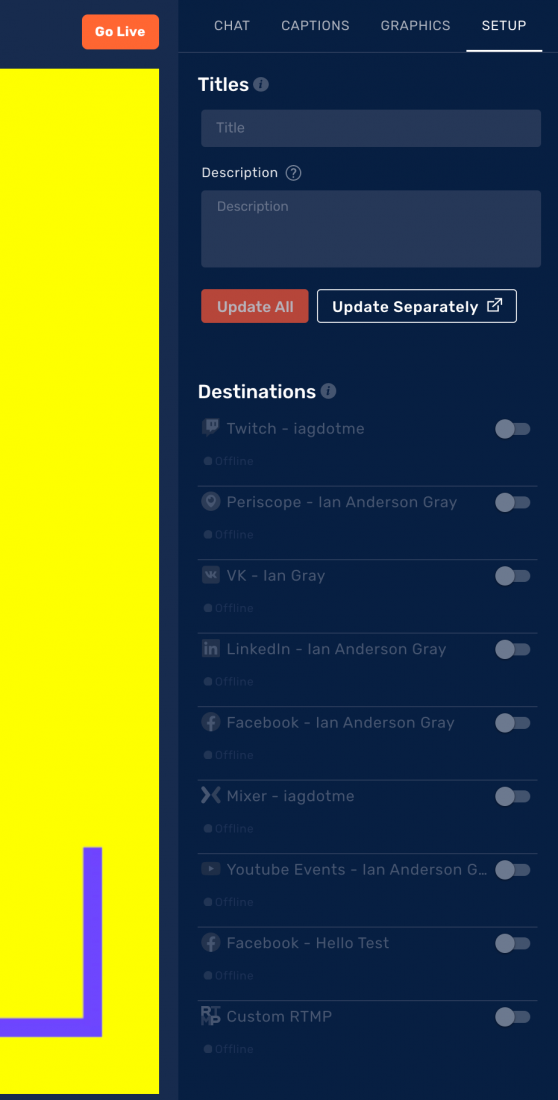
Restream adalah satu-satunya alat yang memungkinkan Anda melihat dan menyorot komentar LinkedIn yang sangat bagus. Perlu diketahui, Restream menambahkan branding mereka sendiri pada versi gratis dan pada versi berbayar yang lebih murah. Anda harus membayar paket yang lebih mahal untuk menghapus kata-kata "Didukung oleh Restream".
Tetapi Restream adalah rangkaian multicasting luar biasa yang terintegrasi penuh dengan LinkedIn Live.
#1 StreamYard
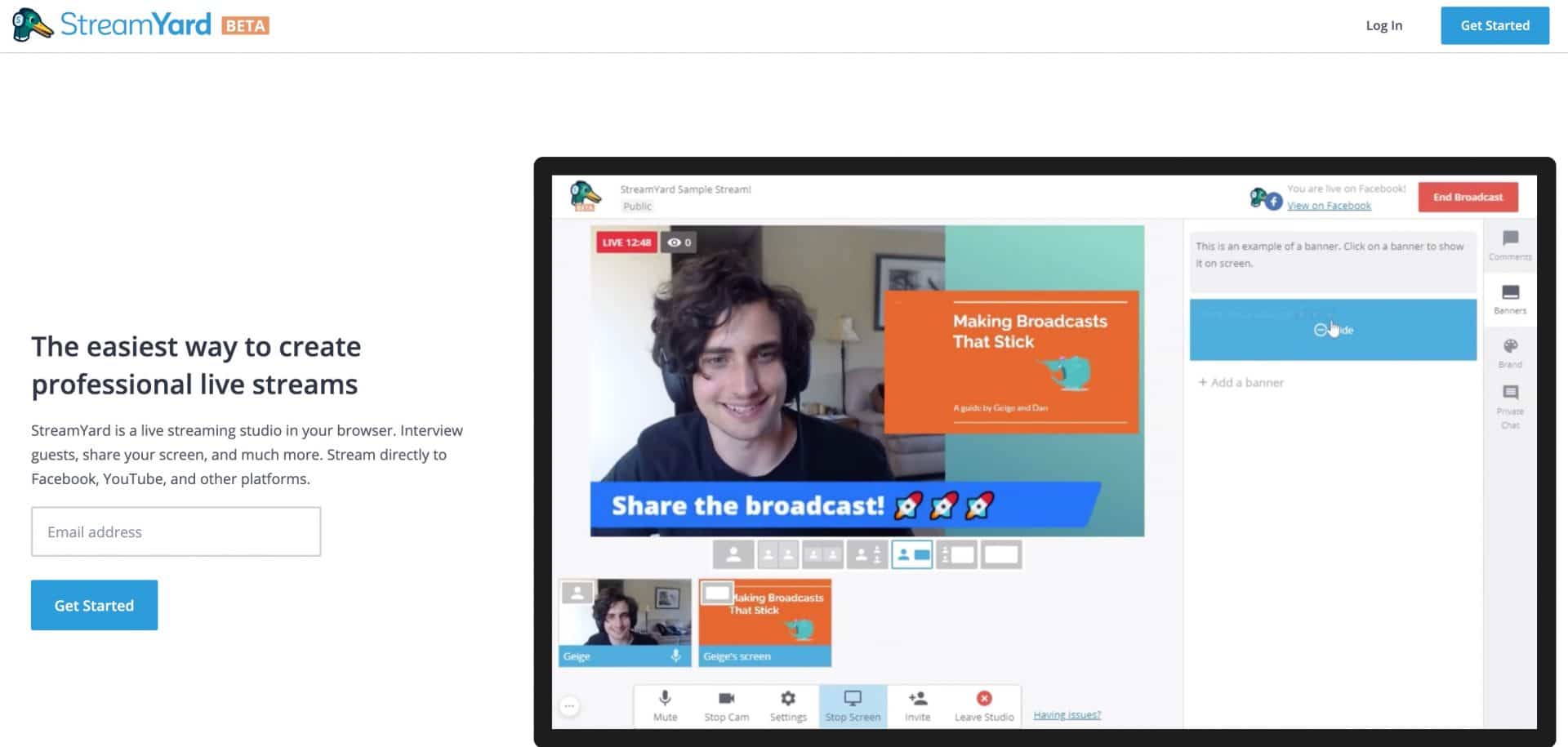
Pada Agustus 2019, Streamyard diberi akses ke LinkedIn Live.
- Ini memiliki versi gratis yang kaya fitur
- Anda dapat membawa tamu dengan sangat mudah melalui browser mereka
- Ini lintas platform karena berfungsi melalui browser web Anda (PC dan Mac)
- Versi gratis termasuk berbagi layar
sangat mudah digunakan dan hebat dalam membawa tamu. Ini berjalan melalui browser web Anda dan berfungsi pada PC dan Mac. StreamYard berfungsi untuk PC dan Mac.

Menyiapkan LinkedIn Live di StreamYard
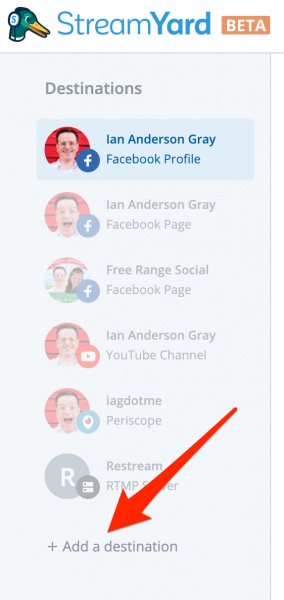
Setelah Anda mendaftar untuk akun StreamYard atau masuk, Anda harus menambahkan tujuan baru di panel samping dasbor StreamYard.
StreamYard memiliki paket gratis murah hati yang akan membantu Anda memulai. Itu memang memiliki logo StreamYard di kanan atas streaming langsung Anda. Anda dapat membayar $25/bln untuk menghapus ini dan mendapatkan fitur tambahan juga. LinkedIn Live tersedia di semua paket.
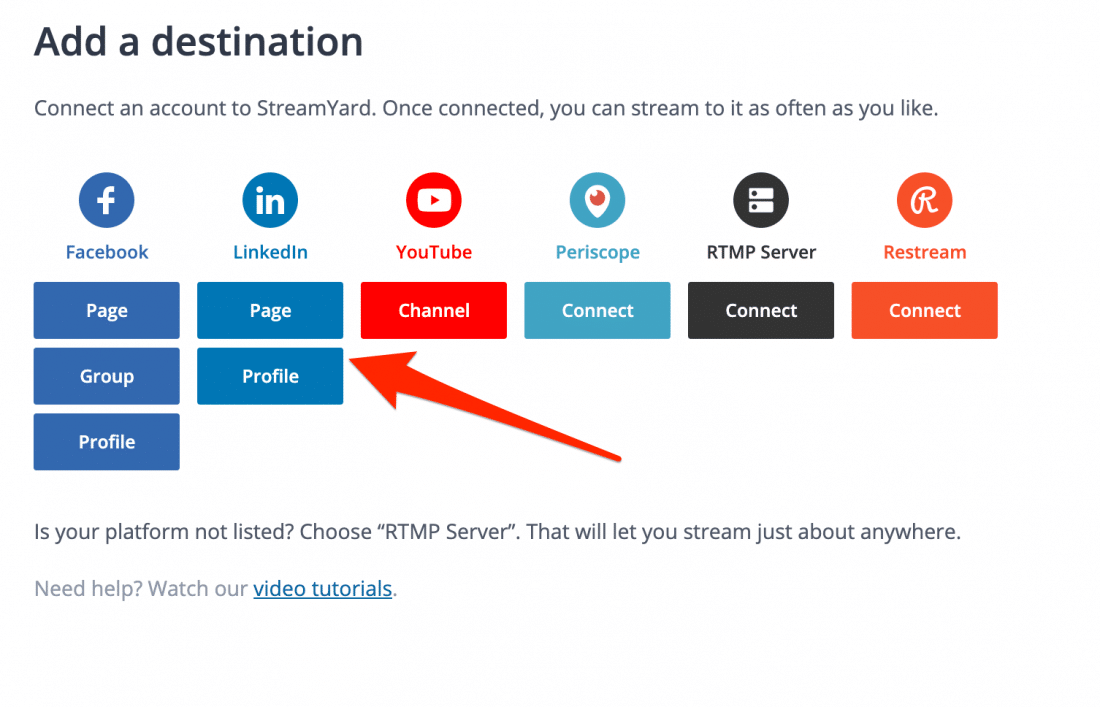
Kemudian Anda harus terhubung ke profil atau halaman LinkedIn Anda. Di LinkedIn beta, Anda akan mendaftar ke profil atau salah satu halaman Anda. Pastikan Anda menghubungkan yang LinkedIn Live telah diaktifkan di sini.
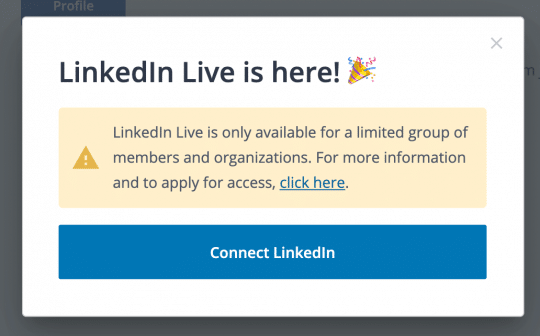
Klik untuk mengautentikasi dengan akun LinkedIn Anda. Anda mungkin harus memasukkan nama pengguna dan kata sandi LinkedIn Anda saat ini.
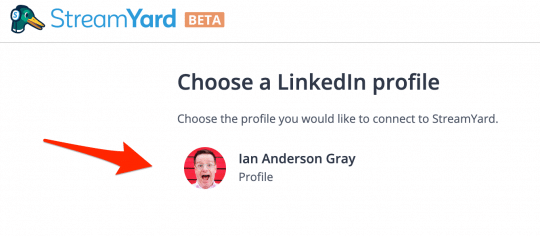
Klik profil atau halaman LinkedIn yang benar yang ingin Anda tambahkan dari daftar.
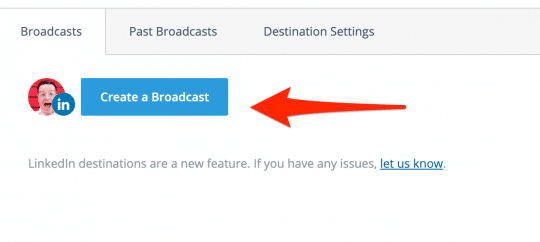
Dengan LinkedIn Live yang dipilih sebagai tujuan di dasbor, sekarang saatnya untuk membuat siaran! Klik tombol Buat Siaran.
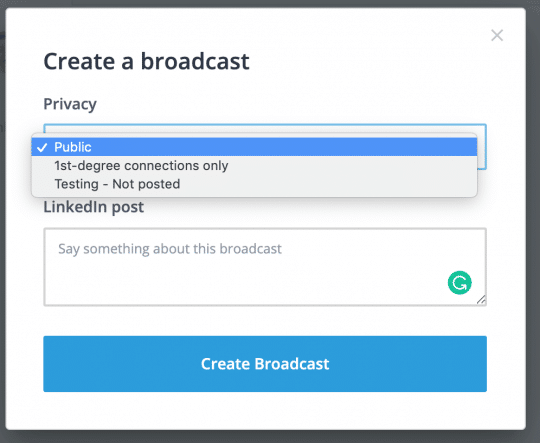
Pilih pengaturan privasi yang Anda inginkan untuk siaran langsung Anda. Anda memiliki tiga opsi- publik, koneksi tingkat 1 atau pengujian.
Kemudian masukkan teks untuk posting LinkedIn Live Anda. Klik tombol Buat Siaran. Jangan khawatir, Anda belum live. Tetapi StreamYard telah membuat siaran di LinkedIn dan menunggu Anda untuk ditayangkan dengan benar.
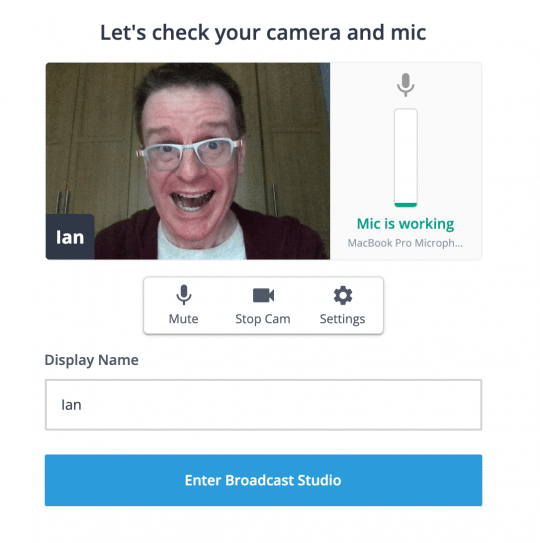
Anda sekarang harus memilih mikrofon dan webcam yang benar dan memastikan semuanya berfungsi dengan baik.
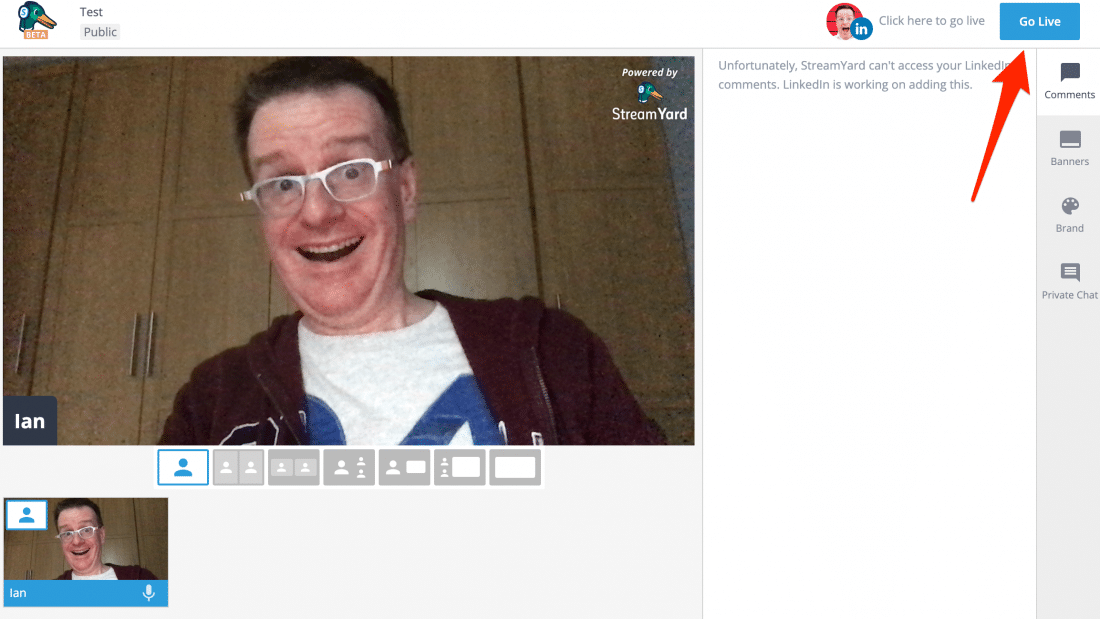
Anda sekarang berada di dasbor StreamYard tempat Anda dapat membuat branding, overlay, dan judul Anda sendiri. Anda dapat membawa tamu Anda pada saat ini dan memilih tata letak yang Anda inginkan. Setelah Anda puas, klik tombol biru "Siarkan Langsung" di kanan atas. Dan Anda hidup!
# 3 Wirecast
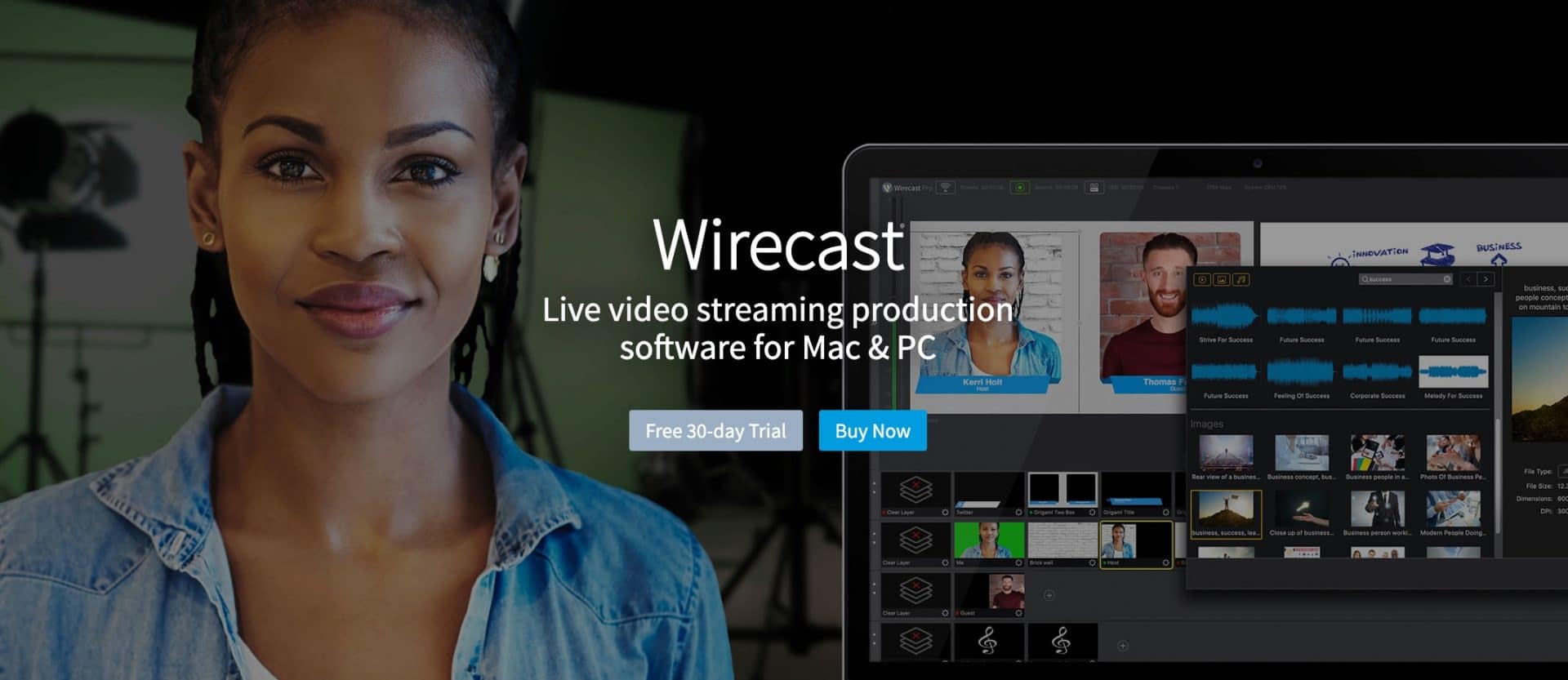
Saya telah menggunakan Wirecast selama bertahun-tahun. Ini adalah alat streaming langsung yang profesional dan kuat untuk Mac dan PC.
Ketika saya menulis artikel ini Ada tiga versi - Wirecast One ($249), Wirecast Studio ($449) dan Wirecast Pro ($699).
Tapi sekarang versi Studio telah hilang, dan Wirecast Studio sekarang berharga $695.
Tapi, seperti yang mereka katakan, Anda mendapatkan apa yang Anda bayar. Ini tentu saja alat streaming langsung lintas platform paling penuh fitur dan tangguh yang pernah saya gunakan.
Ini tidak mudah digunakan sebagai alat lain seperti Ecamm Live (favorit perusahaan saya). Tapi begitu Anda terbiasa, itu sebenarnya cukup intuitif. Jika Anda kesulitan, lihat Kursus Wirecast saya yang akan membantu Anda!

Selain integrasi LinkedIn Live (dari versi 12.1), Wirecast terintegrasi dengan hampir semua platform streaming langsung termasuk Facebook Live, YouTube Live, Periscope, Twitch, dan melalui RTMP. Anda juga dapat menyiarkan ke lebih dari satu platform pada satu waktu jika komputer Anda dapat melakukannya. Anda dapat membawa tamu dengan sistem Rendezvous mereka, berbagi layar Anda, menambahkan media (gambar, video, dan trek audio) dan ini memiliki transisi hebat antar adegan.
Untuk memulai, Anda akan baik-baik saja dengan Wirecast One. Satu-satunya fitur besar yang hilang adalah kemampuan untuk membawa tamu dengan Rendezvous. Dan Kebanyakan individu dan bisnis akan baik-baik saja dengan Wirecast Studio. Tetapi jika Anda menginginkan hal-hal yang lebih mewah seperti output SDI dan HDMI, set virtual 3D, pemutaran ulang instan, perekaman ISO, dan membawa hingga 7 tamu dengan Rendezvous, Anda memerlukan Wirecast Pro.
Menyiapkan LinkedIn Live di Wirecast
Dengan asumsi Anda memiliki akses ke LinkedIn Live, sangat mudah untuk menyiarkan ke LinkedIn Live dari Wirecast.
GIF animasi ini menunjukkan semua langkah. Tapi jangan khawatir, saya akan melalui setiap langkah secara individual
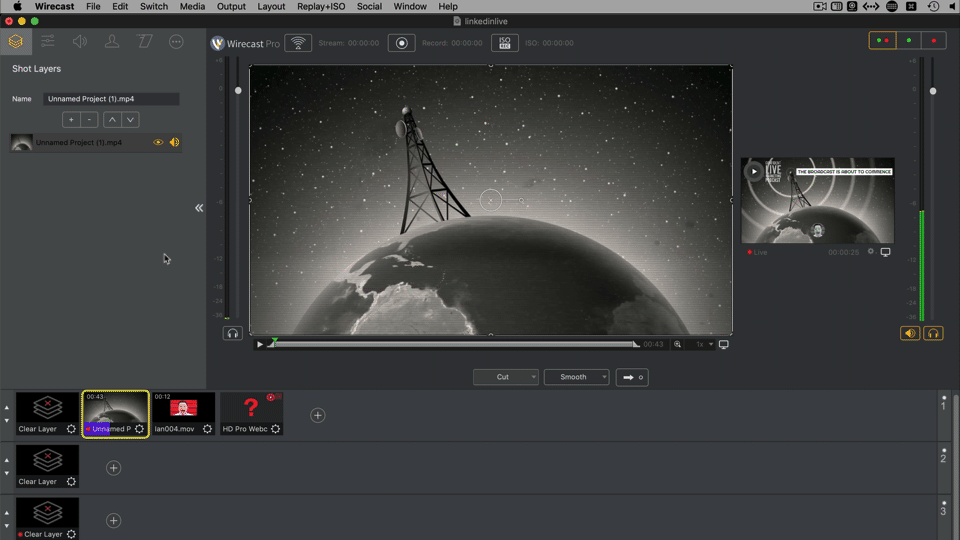
Setelah Anda memuat Wirecast, buat dokumen baru. Kemudian klik Output->Output settings di menu atas. Kemudian pilih LinkedIn Live dari daftar tujuan. Jika Anda tidak melihat LinkedIn Live, pastikan Anda memiliki setidaknya Wirecast versi 12.1.
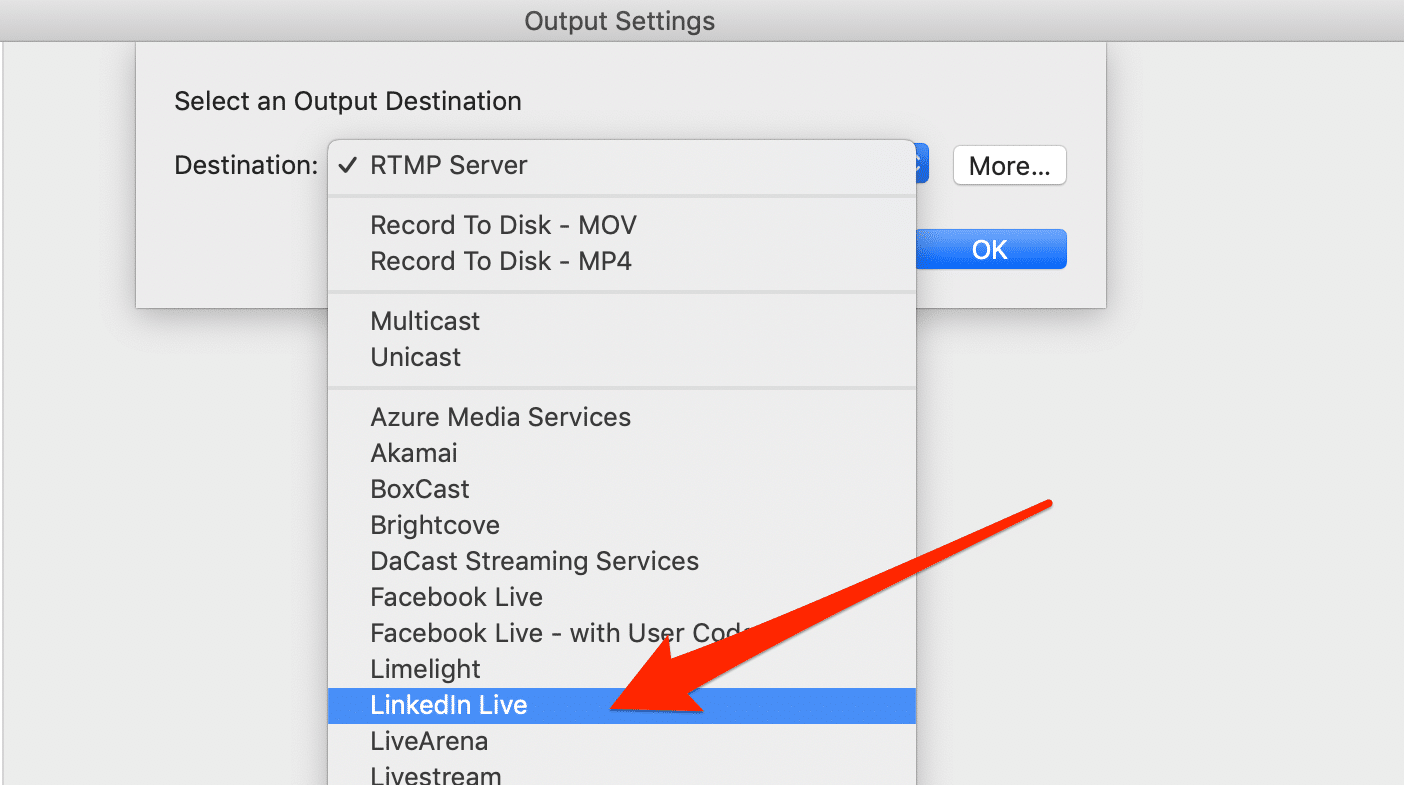
Setelah Anda mengklik OK, Anda akan disajikan dengan menu pengaturan Output untuk LinkedIn Live. Saya sarankan mengetik "LinkedIn Live" diikuti dengan nama profil atau halaman Anda di bidang nama. Itu agar Anda dapat membedakan jenis saluran lainnya nanti.
Saat ini, Wirecast memberi Anda satu prasetel pengkodean untuk streaming ke Wirecast dengan - 720p. Biarkan saja ini untuk saat ini, meskipun Anda dapat membuat preset Anda sendiri jika Anda merasa sudah mahir!
Sekarang, Anda harus memilih apakah Anda menyiarkan ke halaman perusahaan atau profil Anda. Pastikan Anda memilih salah satu tempat Anda diterima. Kemudian klik login untuk mengautentikasi dengan LinkedIn.
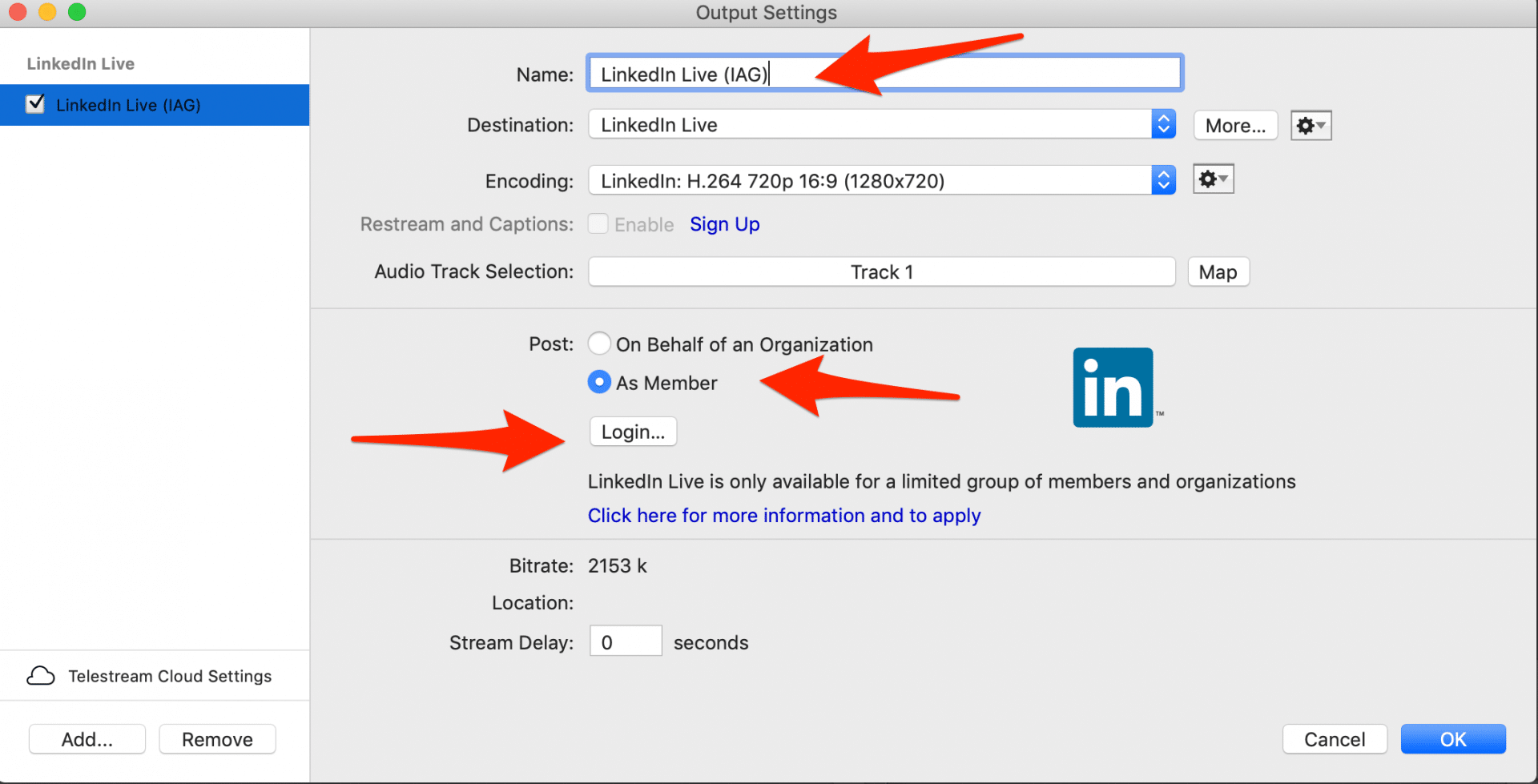
Anda harus memasukkan nama pengguna dan kata sandi Anda dan klik OK.
Sekarang Anda akan memiliki 2 bidang tambahan. "Ingest Region" yang merupakan cara mewah untuk menanyakan lokasi Anda dan Posting.
Pilih bagian dunia mana Anda berada di bidang Wilayah Serap. Dengan begitu Anda dapat melakukan streaming ke server Streaming LinkedIn yang dekat dengan Anda - dan memiliki lebih sedikit masalah dengan latensi (penundaan).
Kemudian Anda dapat memasukkan teks untuk video LinkedIn Live Anda di kotak pos.
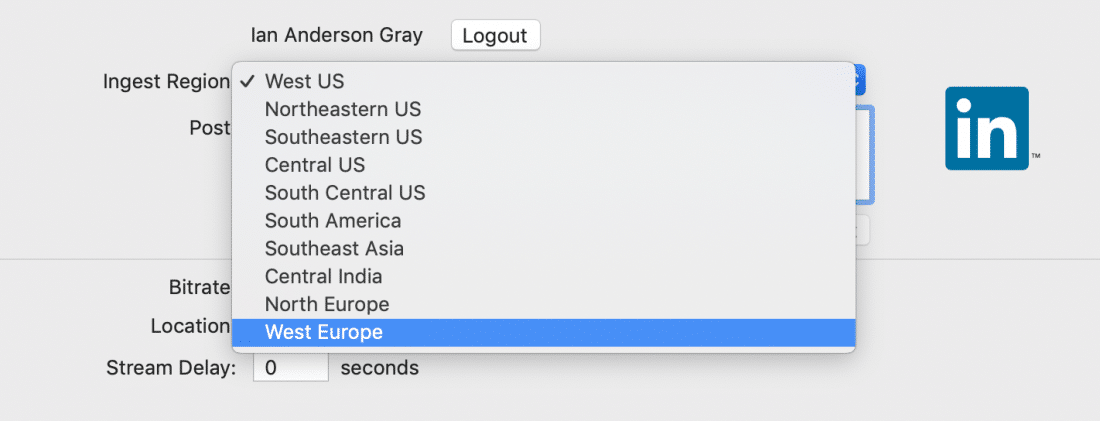
Saat ini, Anda tidak dapat menandai pengguna lain di kotak pos LinkedIn Live Wirecast. Tetapi Anda dapat mengirim pesan teks termasuk tagar. Setelah siaran, Anda dapat mengedit teks di LinkedIn dan menandai orang.
Setelah Anda memasukkan teks untuk kiriman, klik tombol "buat siaran" dan setelah Wirecast terhubung dengan LinkedIn API dan membuat kiriman, klik tombol OK berwarna biru.
Pada titik ini, postingan sudah diantrekan di LinkedIn - siap untuk Anda mulai menyiarkannya. Jadi, itu tidak akan muncul sampai kita mulai menyiarkannya!
Namun, sebelum Anda mulai menyiarkan, Anda harus membuat adegan (atau bidikan seperti yang disebut Wirecast). Di sini Anda dapat menambahkan webcam Anda (agar orang dapat melihat Anda) dan mikrofon (agar orang dapat mendengar Anda). Saya hanya akan membahas dasar-dasarnya di sini untuk membantu Anda memulai.
Pertama, klik tanda plus di lapisan atas. Pilih Pengambilan video, lalu pilih webcam Anda di sebelah kanan. Kemudian klik tambahkan.
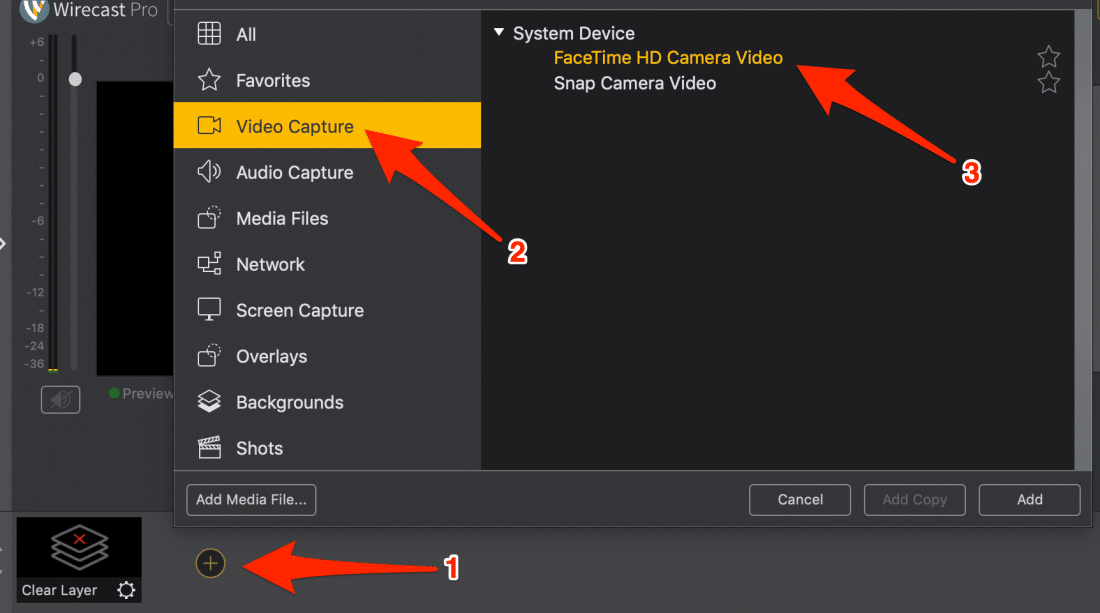
Setelah Anda selesai melakukannya, saatnya untuk menambahkan mikrofon Anda. Klik ikon layer di kanan atas, lalu klik + untuk menambahkan layer baru ke bidikan itu. Kemudian pilih Audio Capture di menu, pilih mikrofon Anda lalu klik Add.
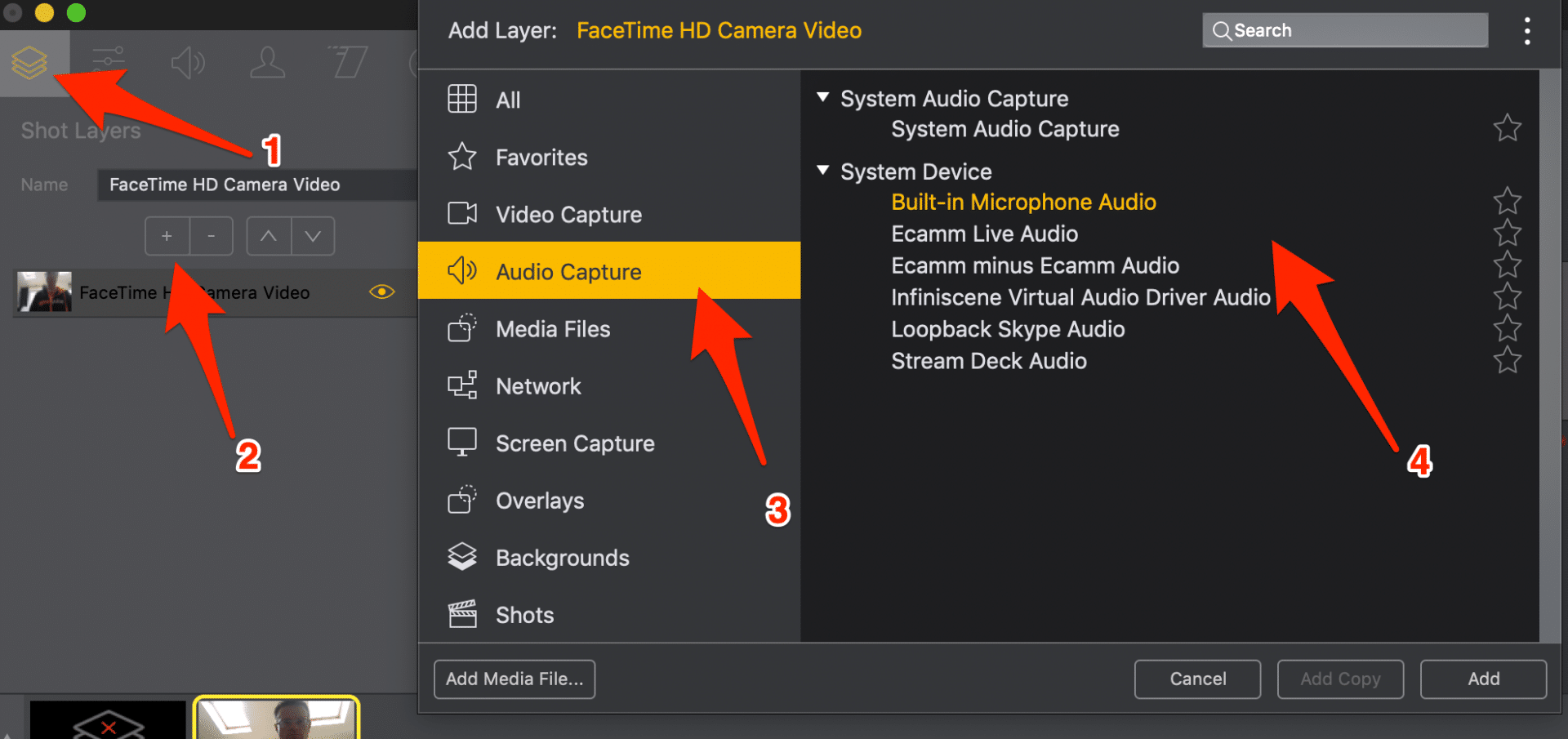
Sekarang Anda memiliki dasar-dasar untuk ditayangkan, tetapi sekarang Anda perlu mendorong bidikan yang baru saja Anda buat ke tampilan langsung. Di Wirecast, area tampilan kiri adalah area pratinjau, dan area kanan adalah tampilan langsung. Tayangan langsung adalah apa yang akan dilihat pemirsa langsung Anda.
Untuk mendorong bidikan ke tampilan langsung, klik panah kanan di bawah...
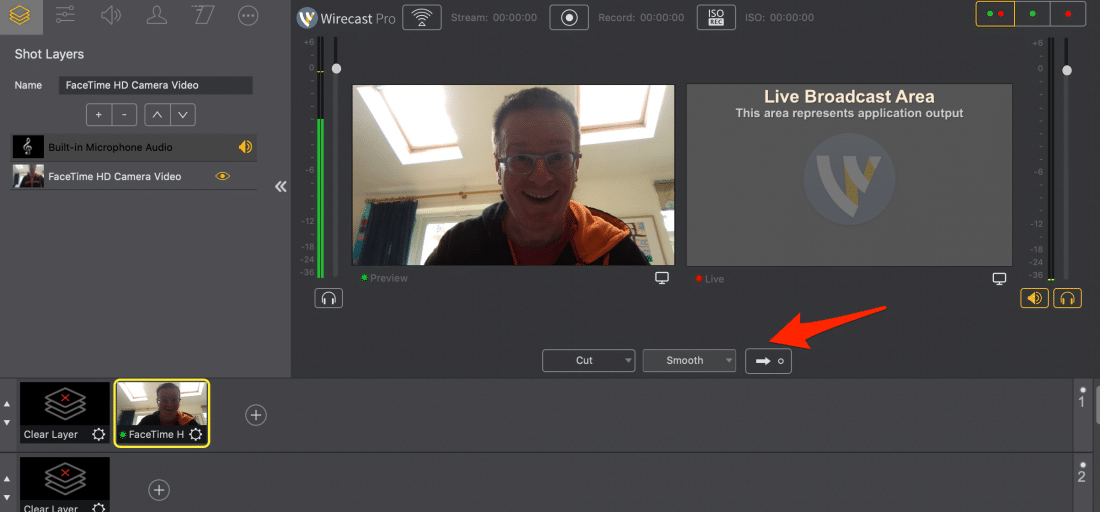
Jika Anda membuat bidikan lain di Wirecast, Anda harus ingat untuk memilih bidikan dan kemudian klik tombol push to live setiap kali. Jika Anda malas seperti saya, maka Anda selalu dapat mengaktifkan fitur AutoLive yang secara otomatis mendorong bidikan yang dipilih ke tampilan langsung. Itu di bawah "switch" di menu atas:
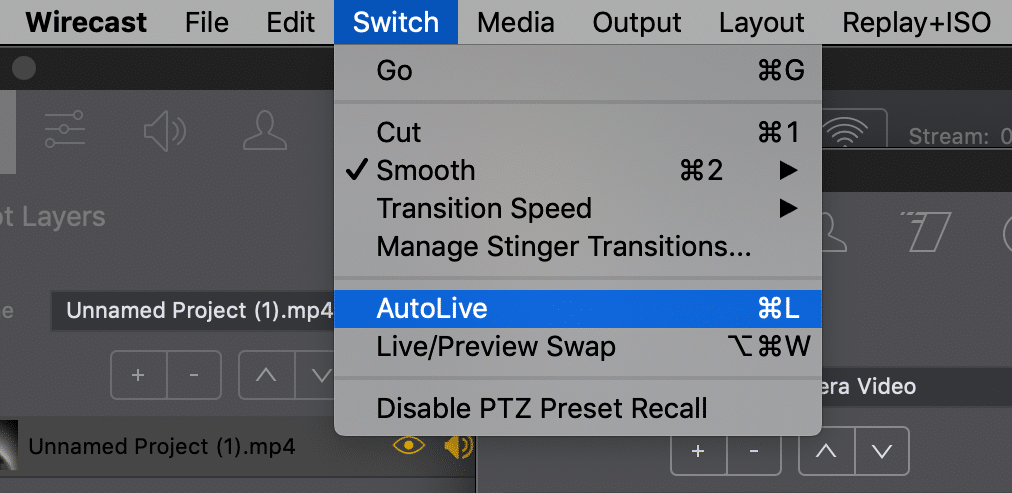
Setelah Anda siap untuk melakukan siaran langsung, klik tombol mulai siaran di bagian atas. Berikan waktu sebentar untuk terlibat dan Anda sekarang sedang siaran langsung. Akan ada jeda 6-10 detik antara streaming Anda dengan apa yang didengar dan dilihat penonton. Itu agar server LinkedIn dapat melakukan keajaiban mereka.
Setelah Anda ingin mengakhiri siaran, klik tombol yang sama untuk mengakhirinya.

#4 SwitcherStudio
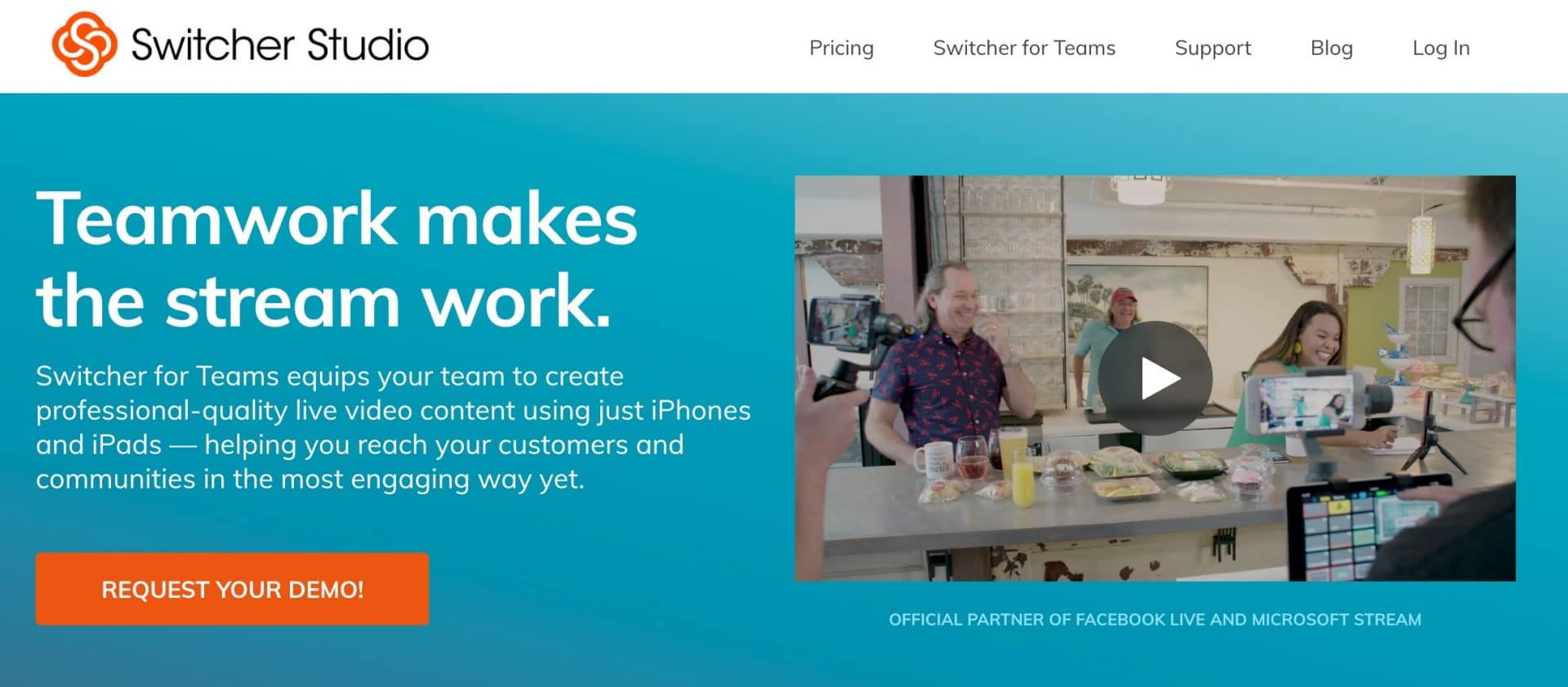
SwitcherStudio sangat berbeda dari alat streaming langsung lainnya di artikel ini. Ini menggunakan iPhone dan / atau iPad untuk membuat studio video langsung. Anda memiliki satu pengontrol (atau "switcher") dan kemudian menggunakan perangkat Anda yang lain sebagai kamera. Meskipun Anda dapat menggunakan iPhone sebagai pengalih, lebih mudah menggunakan iPad. Dengan begitu, Anda memiliki lebih banyak ruang untuk mengganti sudut kamera dan memilih pemandangan.
SwitcherStudio memiliki sejumlah paket berbeda. Untuk penggunaan individu atau non-komersial, paket Pribadi adalah yang termurah seharga $39 per bulan (atau setara dengan $29 per bulan jika membayar setiap tahun).
Paket profesional adalah $75 per bulan (jika membayar bulanan) dan setara dengan $49 per bulan (jika membayar setiap tahun). Ini memberi Anda fitur tambahan seperti integrasi Microsoft Stream, pengaturan jarak jauh RTMP & sinkronisasi otomatis, Papan skor untuk olahraga langsung, dan Crossposting Facebook.
SwitcherStudio terintegrasi dengan platform biasa termasuk Facebook Live, YouTube Live, Periscope, Twitch, dan RTMP khusus.
Jika Anda memiliki pilihan iPad dan iPhone yang dapat Anda gunakan, ini adalah cara yang bagus untuk membuat studio video langsung dengan banyak kamera yang berbeda. Anda bahkan dapat menggunakan Mac atau PC untuk berbagi layar.
Kelemahan SwitcherStudio adalah hanya berfungsi pada perangkat Apple iOS dengan setidaknya iOS 12. Itu berarti perangkat yang lebih lama seperti iPad generasi ke-3 atau ke-4 tidak akan berfungsi. Dan tentu saja, jika Anda adalah pengguna Android, Anda kurang beruntung. Berikut adalah daftar perangkat yang kompatibel.
Tetapi jika Anda memiliki 2, 3 atau lebih perangkat iOS yang kompatibel, SwitcherStudio adalah alat yang luar biasa. Ini memungkinkan Anda membuat studio video seluler, dan dengan mudah membuat siaran yang terlihat profesional.
Menyiapkan LinkedIn Live di SwitcherStudio
Setelah Anda membuat akun dengan SwitcherStudio, masuk dan buka Akun LinkedIn di dasbor. Klik Tautkan Akun di sebelah LinkedIn Live.
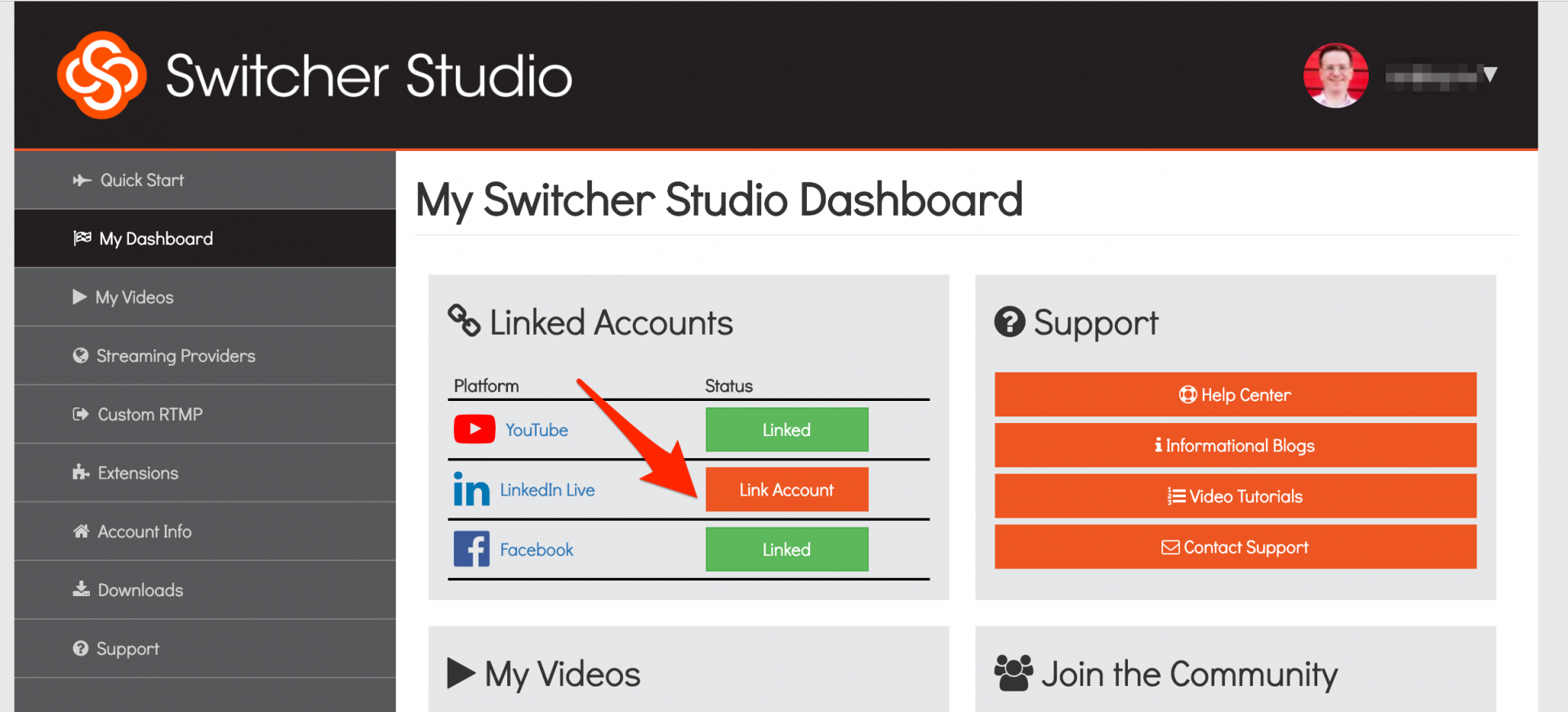
Sekarang Anda harus memilih apakah Anda akan menayangkan profil pribadi atau halaman perusahaan Anda. Pastikan Anda memilih saluran yang telah Anda akses. Setelah Anda mengklik tombol, Anda harus masuk ke LinkedIn untuk otentikasi.
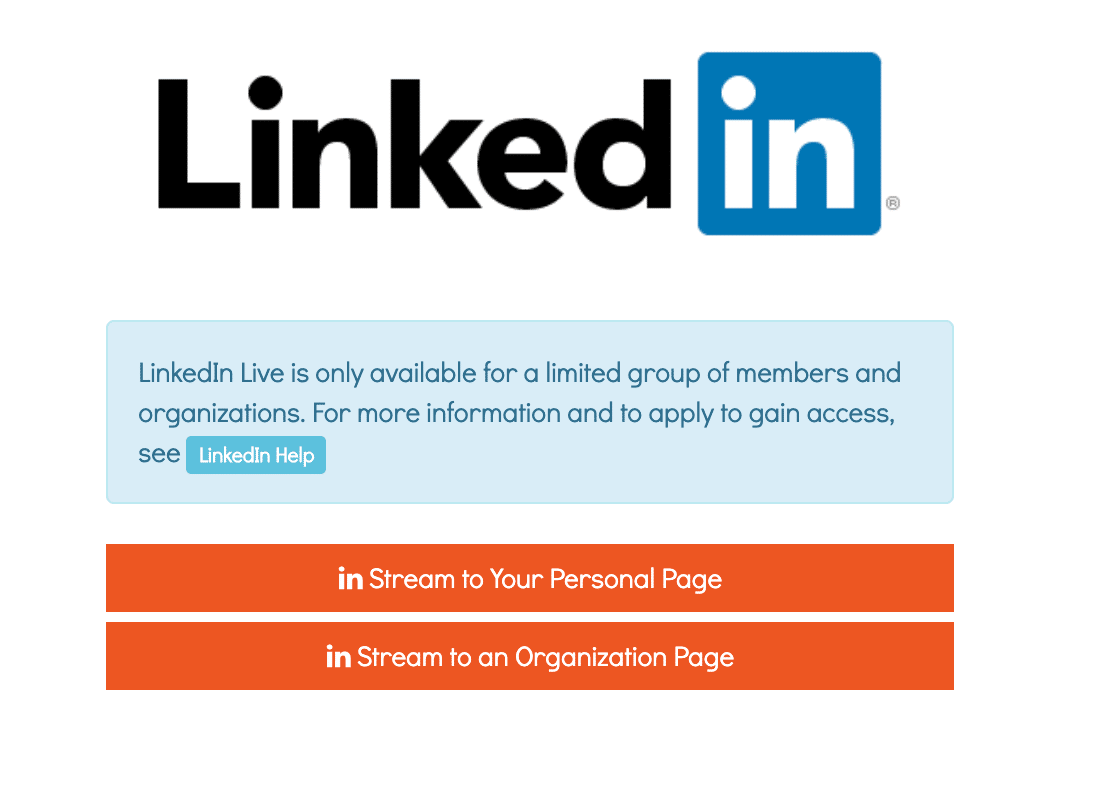
Sekarang Anda dapat membuat posting LinkedIn Live. Masukkan teks untuk posting di kotak judul posting dan pilih Kualitas Aliran. Resolusi tersebut adalah sebagai berikut:
- Rendah: 360p
- Sedang: 540p
- Tinggi: 720p
- HD: 1080p
Jika Anda memiliki bandwidth yang cukup, coba High atau HD. Tetapi jika Anda kesulitan, Anda dapat mencoba Low atau Medium.
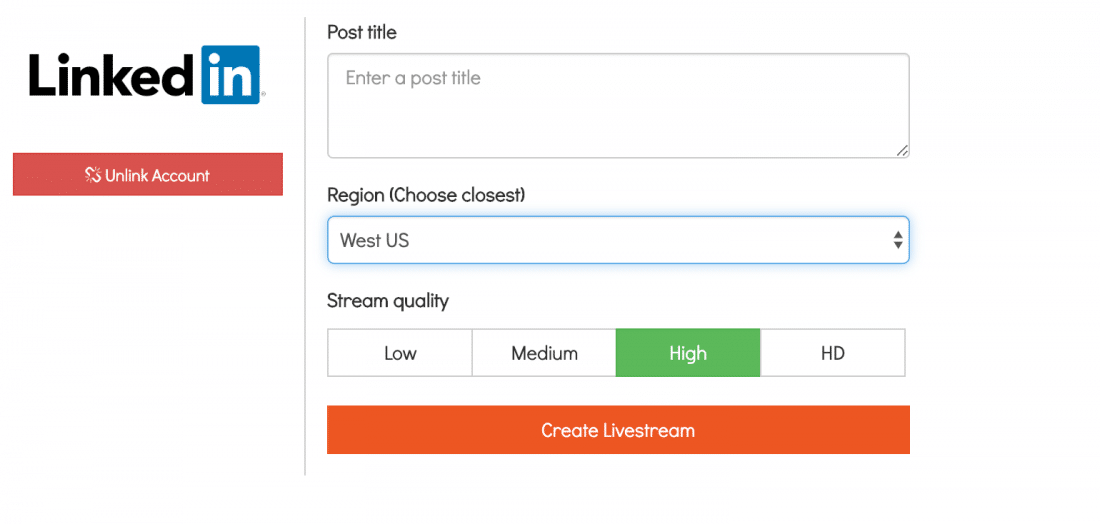
Sekarang saatnya memilih wilayah terdekat agar Anda dapat terhubung dengan server Live streaming LinkedIn terdekat dengan Anda. Ini akan mengurangi penundaan atau latensi di streaming Anda yang selalu bagus!
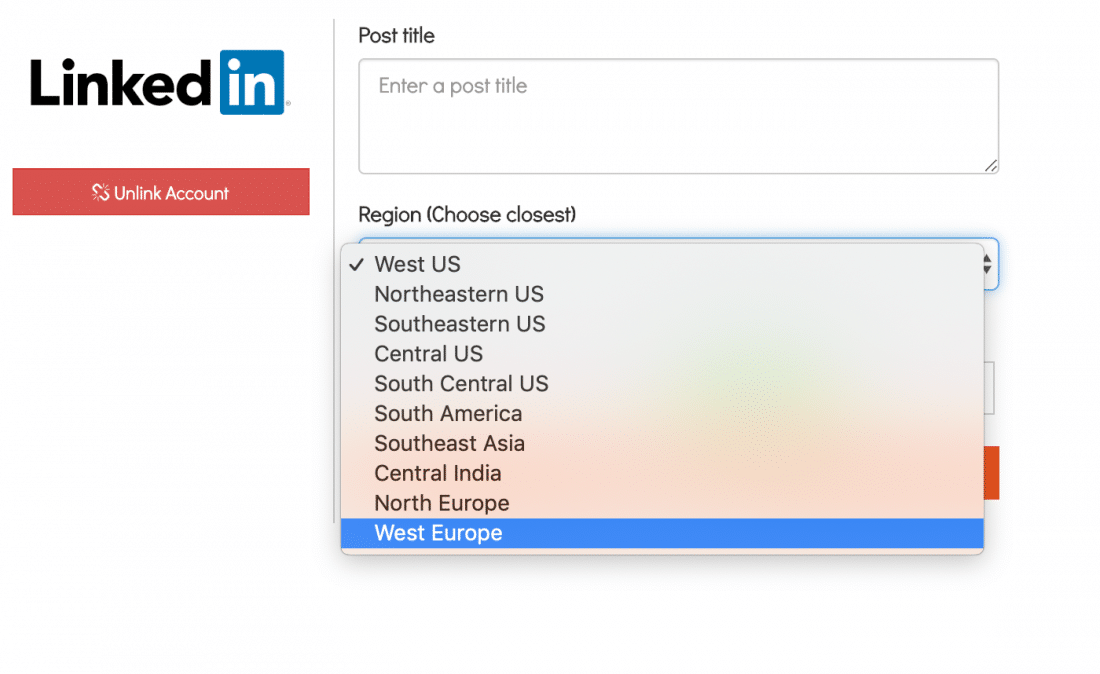
Setelah Anda memilihnya, Anda dapat mengeklik tombol "Buat Streaming Langsung". SwitcherStudio akan terhubung dengan LinkedIn Live API dan membuat video LinkedIn Live di latar belakang. Anda tidak sedang siaran langsung dan pos tidak akan muncul sampai Anda mulai menyiarkannya.
Saya telah melakukan semua hal di atas melalui antarmuka web SwitcherStudio, tetapi tentu saja Anda dapat melakukan semua ini melalui aplikasi iOS:
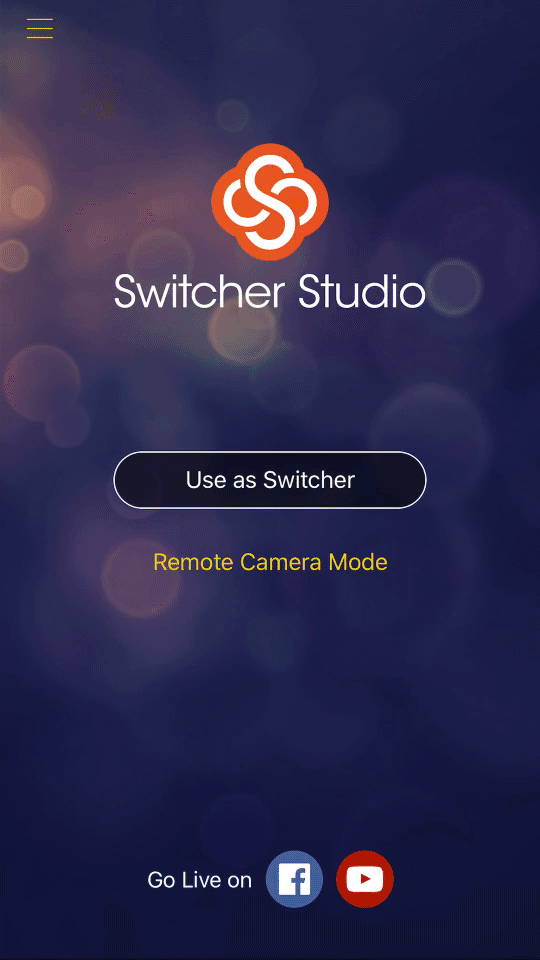
Kemudian ini adalah kasus membuat adegan untuk acara Anda, dan kemudian menyiarkannya ke LinkedIn Live. Saya akan membagikan lebih banyak tentang dasar-dasarnya di pembaruan selanjutnya untuk artikel ini.
Apa selanjutnya?
Untuk mendapatkan pengalaman terbaik dengan LinkedIn Live, Anda perlu memeriksa beberapa hal.
Komputer Anda
Kecuali Anda menggunakan opsi SwitcherStudio seluler, Anda memerlukan komputer yang cukup kuat untuk video langsung. Laptop PC murah atau MacBook Air akan kesulitan. Semakin mengesankan spesifikasi komputer Anda, semakin baik.
Anda memerlukan PC atau Mac modern. Lebih murah untuk membeli PC desktop dengan spesifikasi lebih tinggi daripada Mac. Pastikan ia memiliki prosesor quad-core yang cepat. 16GB RAM atau lebih adalah yang terbaik (tetapi 8GB tidak masalah). Dan jika memungkinkan, jika komputer Anda memiliki kartu grafis, itu akan meningkatkan kinerja Anda.
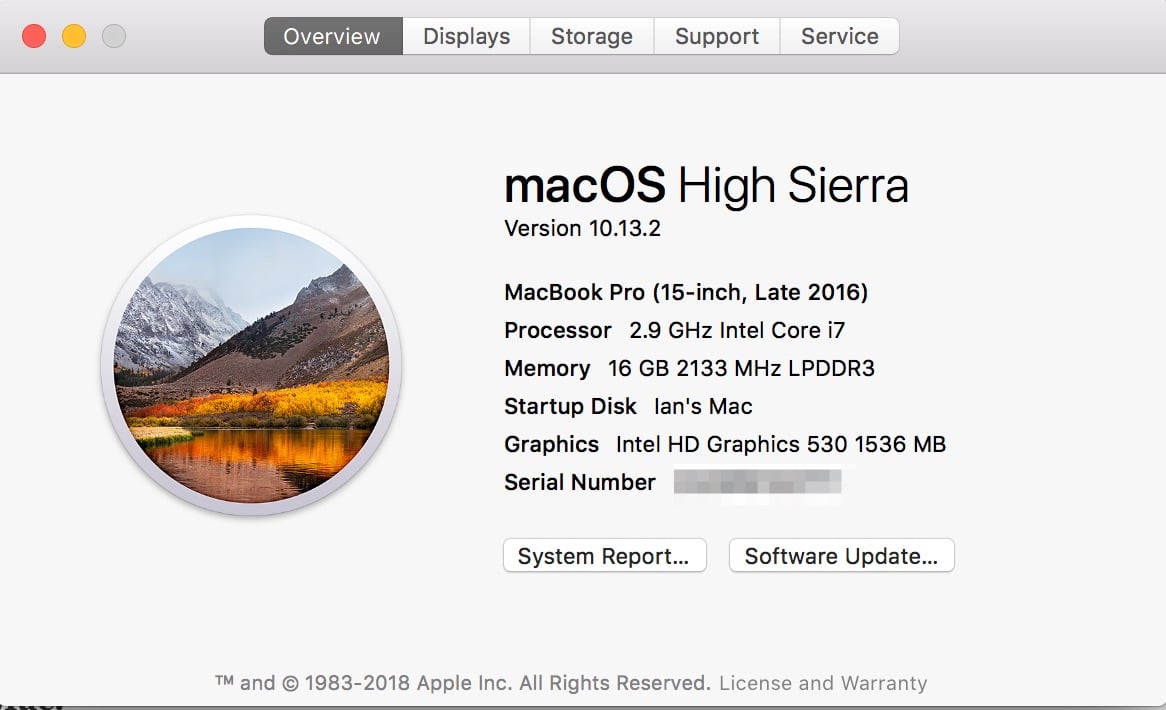
Koneksi internet
Kecepatan unggah Internet yang cepat penting untuk menyiarkan segala jenis video langsung. Untuk hasil terbaik, saya merekomendasikan setidaknya 10 Mbps untuk memastikan bahwa video dan audio berkualitas tinggi akan muncul. LinkedIn Live membutuhkan minimal 3Mbps. Tapi koneksi internet Anda bisa naik turun, jadi yang terbaik adalah memiliki kecepatan unggah sedikit lebih tinggi dari ini.
Saya sangat menyarankan Anda menjalankan tes kecepatan sebelum Anda ditayangkan setiap saat. Saya suka Speedtest.net yang menawarkan aplikasi desktop untuk Mac dan PC serta aplikasi seluler untuk Android dan iOS.
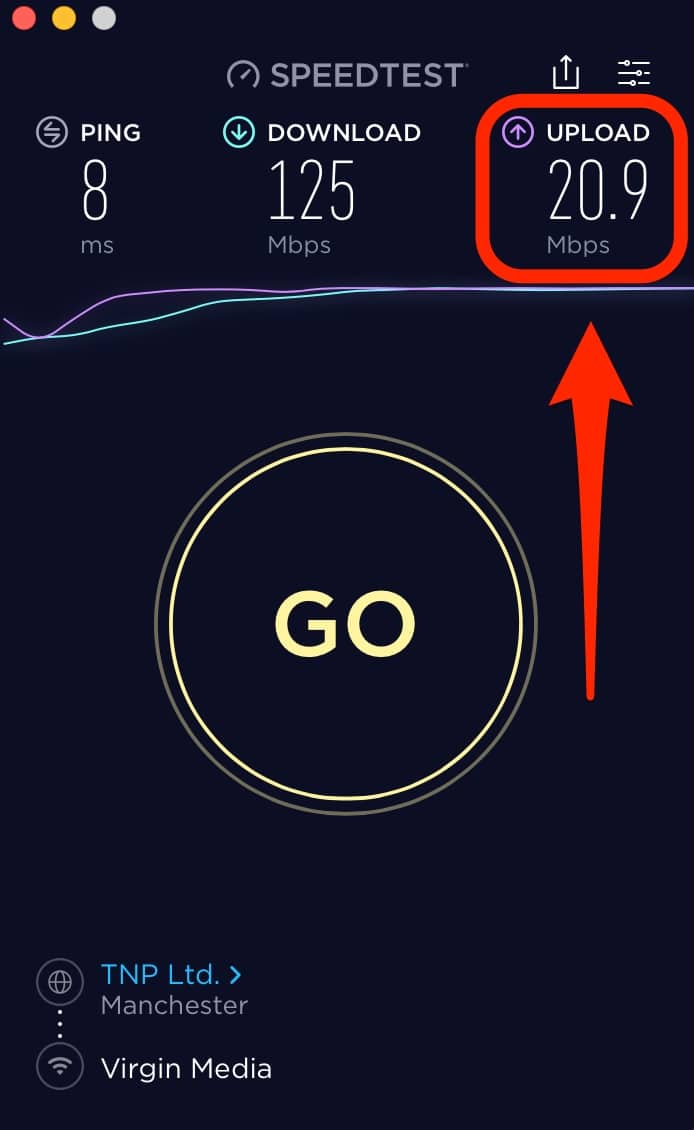
Webcam & Mikrofon
Jangan mengandalkan webcam dan mikrofon komputer Anda. Kualitasnya tidak mungkin bagus. Rangkaian webcam Logitech sangat bagus, dan Anda bahkan dapat menggunakan kamera mirrorless atau dSLR yang lebih profesional. Berikut adalah beberapa rekomendasi
Kamera:
- Logitech HD Pro Webcam C920
- Kamera Web Logitech C922
- Webcam Logitech BRIO
Mikrofon:
- Mikrofon Yeti Biru
- Mikrofon USB Dinamis Genggam Samson Q2U
Video Langsung 5 Ps
Jadi, Anda siap untuk memulai streaming langsung ke LinkedIn Live?
Jadi, ini hanya kasus menekan tombol mulai siaran?
Tidak!
Ada 5 hal yang harus Anda lakukan sebagai bagian dari video langsung Anda. Saya menyebutnya Video Langsung 5 Ps.
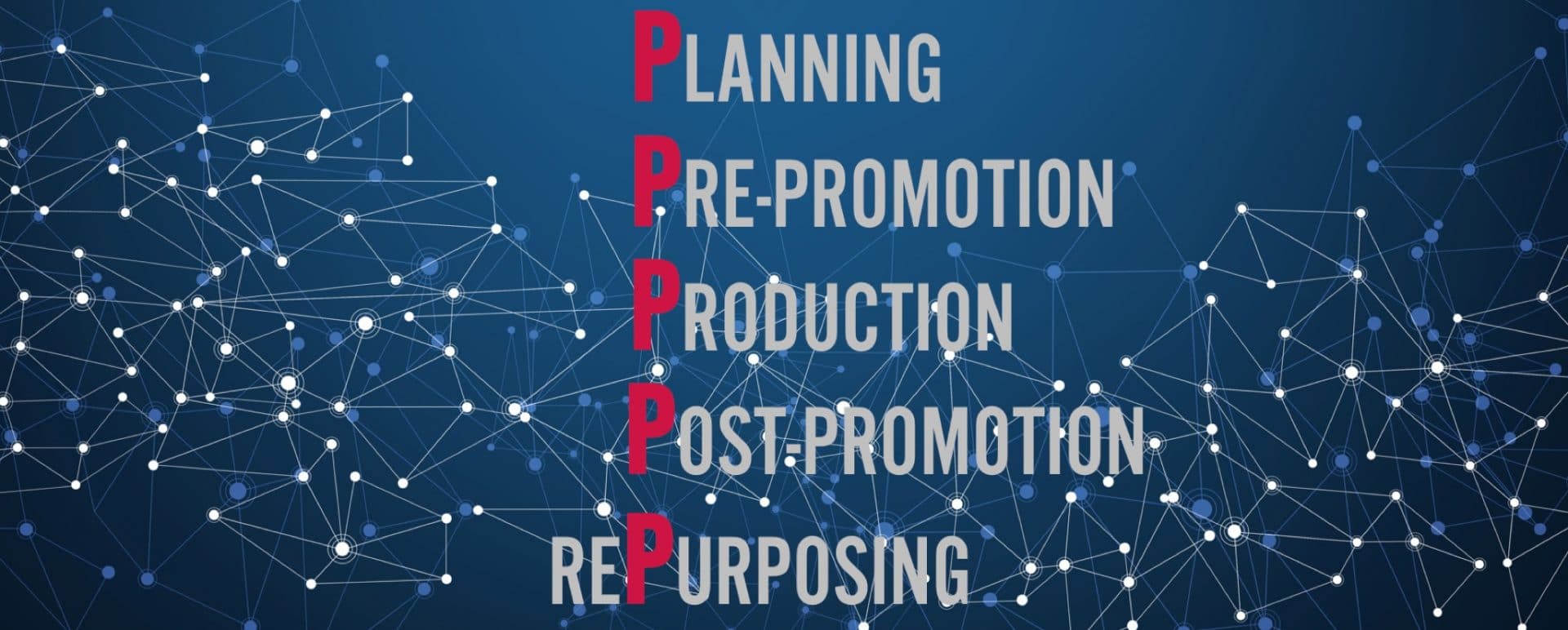
Perencanaan #1
Apa strategi video langsung Anda? Apa format video langsung Anda?
Anda perlu merencanakan konten Anda dan mencari tahu apa dan kapan konten Anda akan dibuat.
Ada banyak cara untuk merencanakan konten Anda. Mungkin menggunakan pena dan kertas atau spreadsheet Excel.
Atau Anda bisa menggunakan alat seperti ContentCal.
Tapi pertama-tama, kita perlu BLAST konten Anda.
Singkatan "BLAST" adalah gagasan dari teman saya, Sam Ashdown. Anda dapat membaca lebih lanjut tentang ini di artikelnya Cara menggunakan Video Langsung untuk Menarik dan Mengonversi Instruksi Bernilai Tinggi.
BLAST adalah cara yang bagus untuk mengingat berbagai jenis konten video langsung - apakah itu di LinkedIn Live atau platform lain seperti YouTube Live atau Facebook Live.
DI BALIK SCENES - misalnya Bagaimana Anda menjalankan bisnis Anda
L OCAL - mis. Apa yang terjadi di daerah Anda, lampu sorot lokal, dll
SEBUAH HARI DALAM HIDUP - misalnya Pikiran Anda dan hari kerja yang khas untuk Anda
S NEAK PEEK - misalnya Sesuatu yang baru sedang Anda kerjakan. Konten eksklusif!
T IPS & SARAN - misalnya konten pilar, saran dan cara konten.
Sekarang buatlah judul dan ringkasan yang berbeda untuk masing-masing kategori tersebut. Saya sangat merekomendasikan menggunakan ContentCal untuk ini. Anda dapat menyematkan ide di papan pin, dan bahkan berkolaborasi dengan tim Anda.
Meskipun ContentCal tidak akan melakukan streaming langsung konten Anda, itu sempurna untuk merencanakan konten Anda. Dan Anda bahkan dapat menjadwalkan konten promosi sebelum dan sesudah ke saluran media sosial Anda.
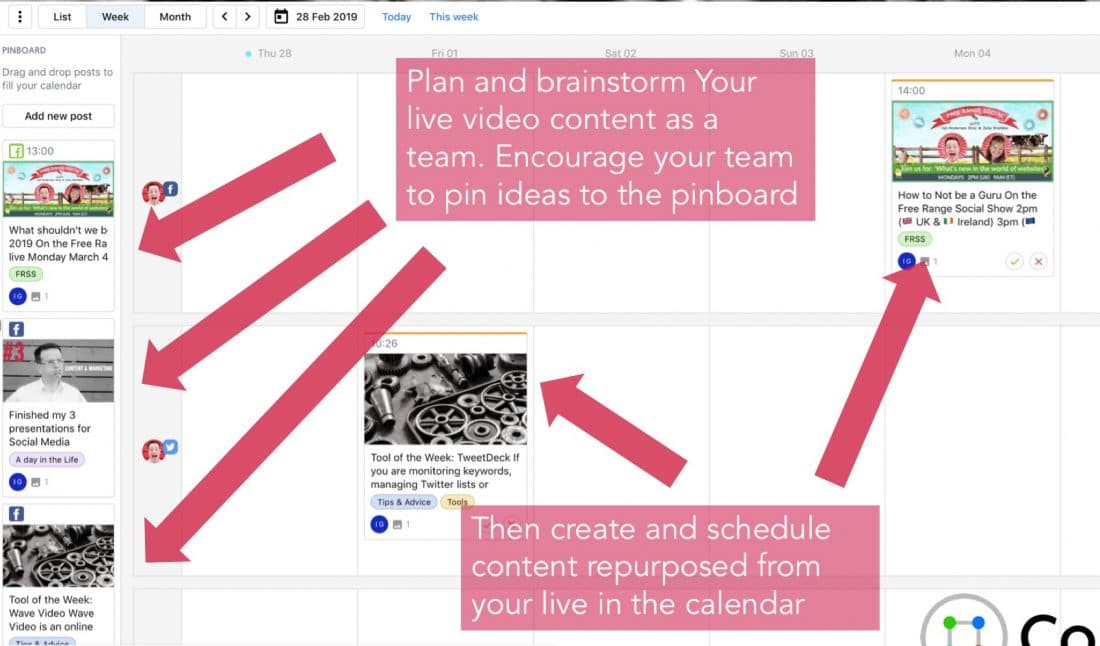
4 Ps lainnya
Saya akan membagikan 4 P lainnya saat saya memperbarui artikel ini. Kembalilah segera!
Alat lainnya
Saya akan memperbarui artikel ini selama beberapa hari ke depan. Saya akan membahas alat lain yang akan membantu Anda menambahkan profesionalisme ekstra ke video langsung Anda serta merencanakannya.
Sebagai contoh:
- Video Gelombang
- Shakr
- Judul Pro
Bagaimana menurutmu?
Tapi untuk saat ini, saya akan meninggalkannya di sana.
Saya ingin tahu apa yang Anda pikirkan.
Apakah Anda menantikan untuk menggunakan LinkedIn Live?
Untuk apa Anda akan menggunakannya?
Seperti biasa, beri tahu saya di komentar di bawah
